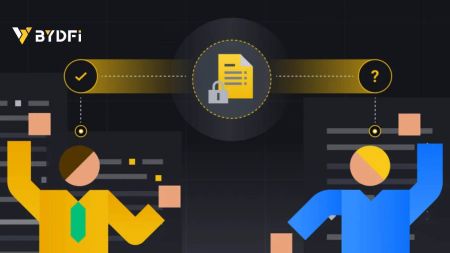BYDFi Pagpalista - BYDFi Cebuano - BYDFi Philippines
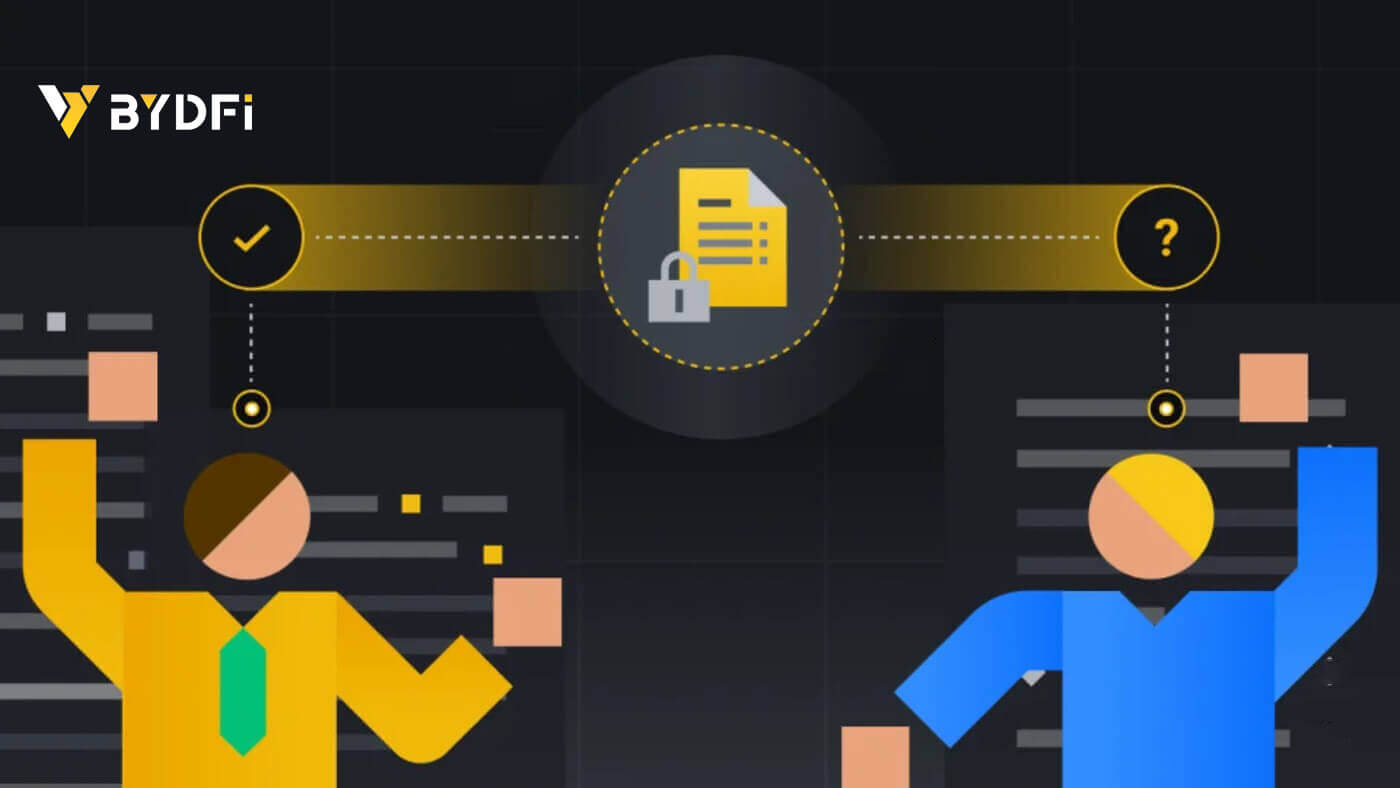
Giunsa ang Pag-sign Up sa usa ka Account sa BYDFi
Pag-sign up og Account sa BYDFi gamit ang Numero sa Telepono o Email
1. Adto sa BYDFi ug i-klik ang [ Magsugod ] sa ibabaw nga tuo nga suok. 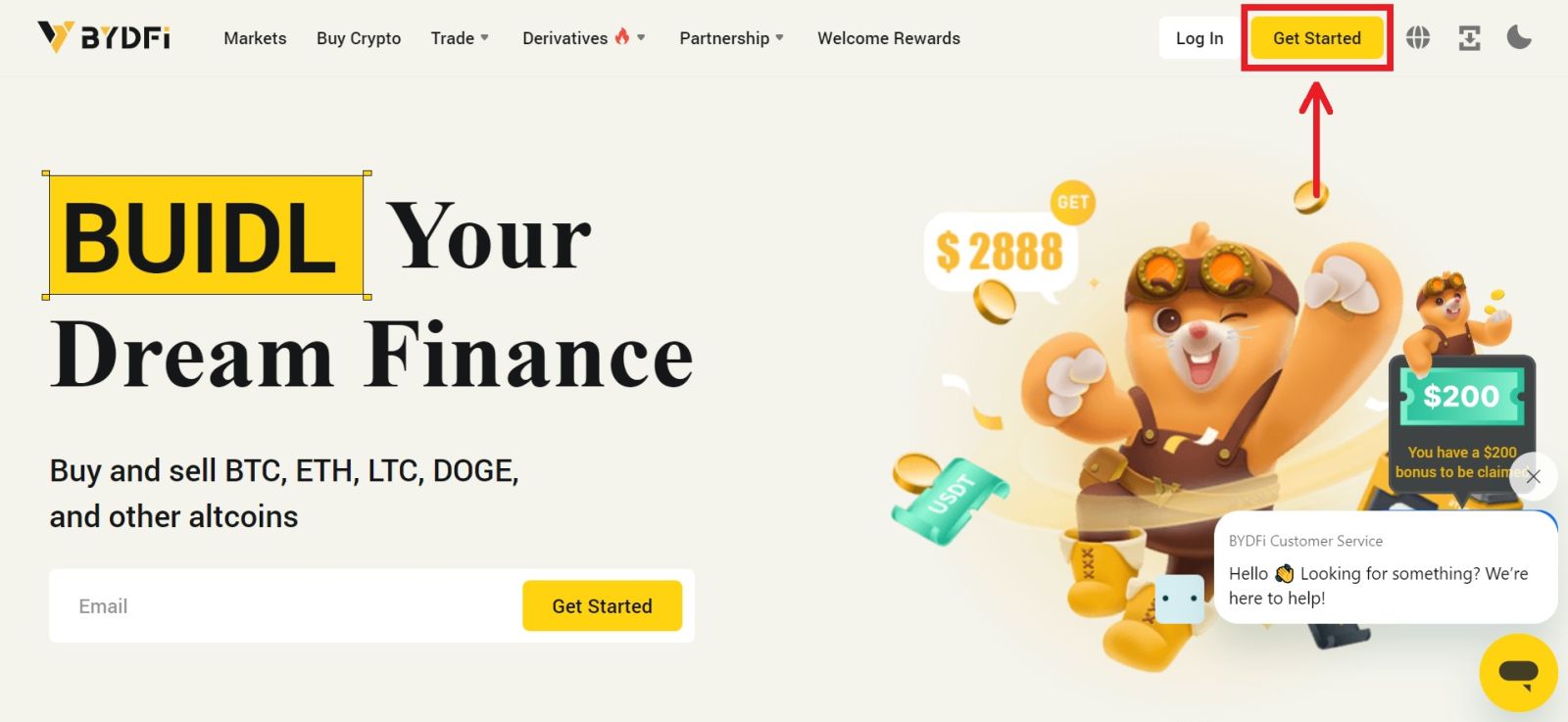
2. Pilia ang [Email] o [Mobile] ug isulod ang imong email address/nomer sa telepono. Dayon i-klik ang [Get code] para madawat ang verification code. 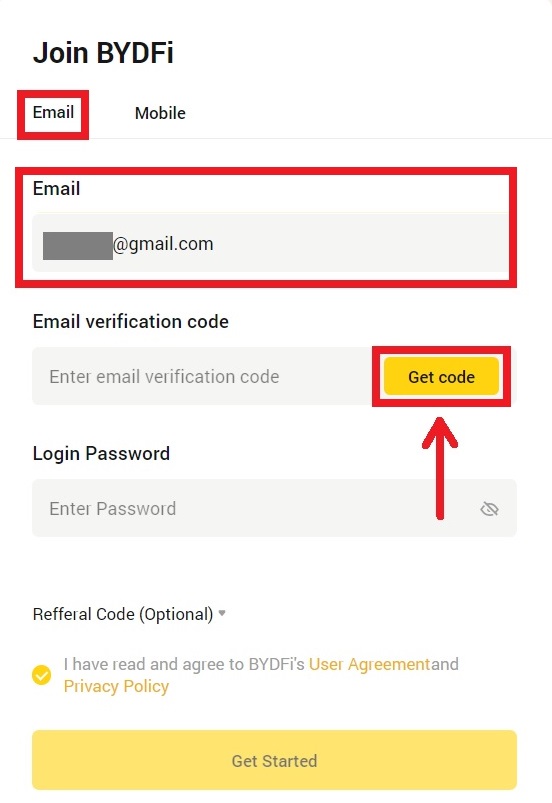
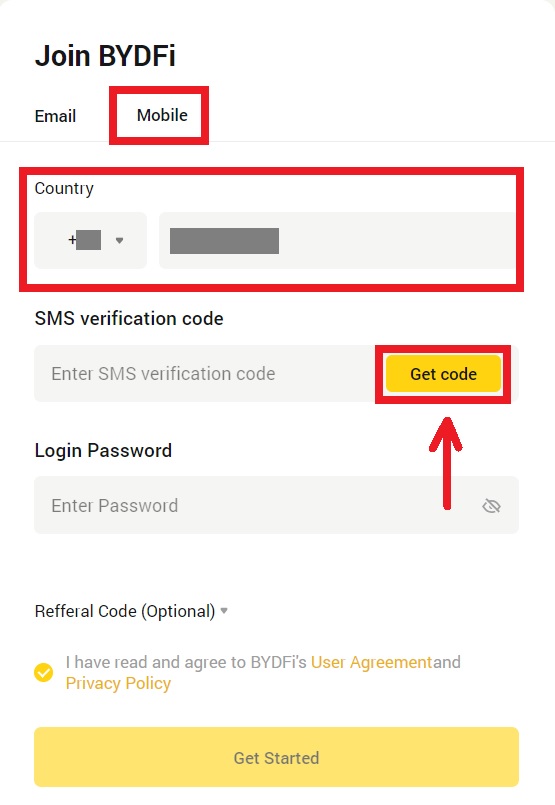
3. Ibutang ang code ug password sa mga luna. Pag-uyon sa mga termino ug palisiya. Dayon i-klik ang [Get Started].
Pahinumdom: Ang password nga naglangkob sa 6-16 ka letra, numero ug simbolo. Dili lang kini numero o letra. 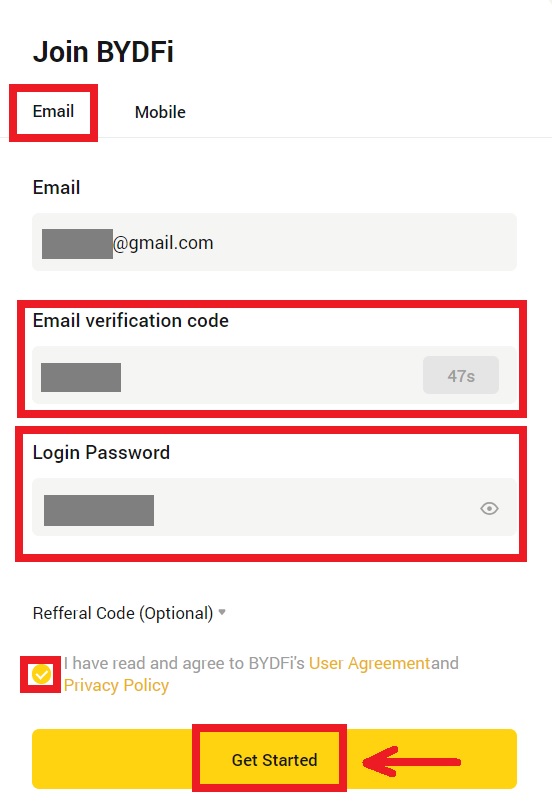
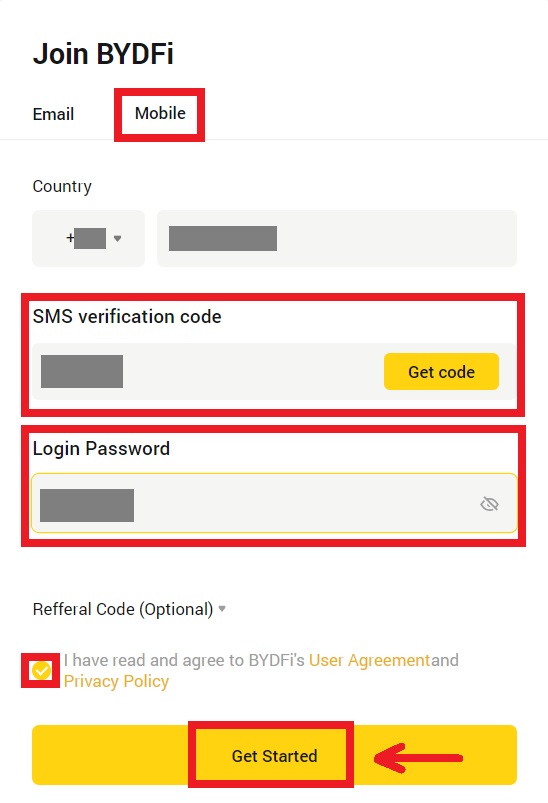
4. Congratulations, malampuson ka nga nakarehistro sa BYDFi. 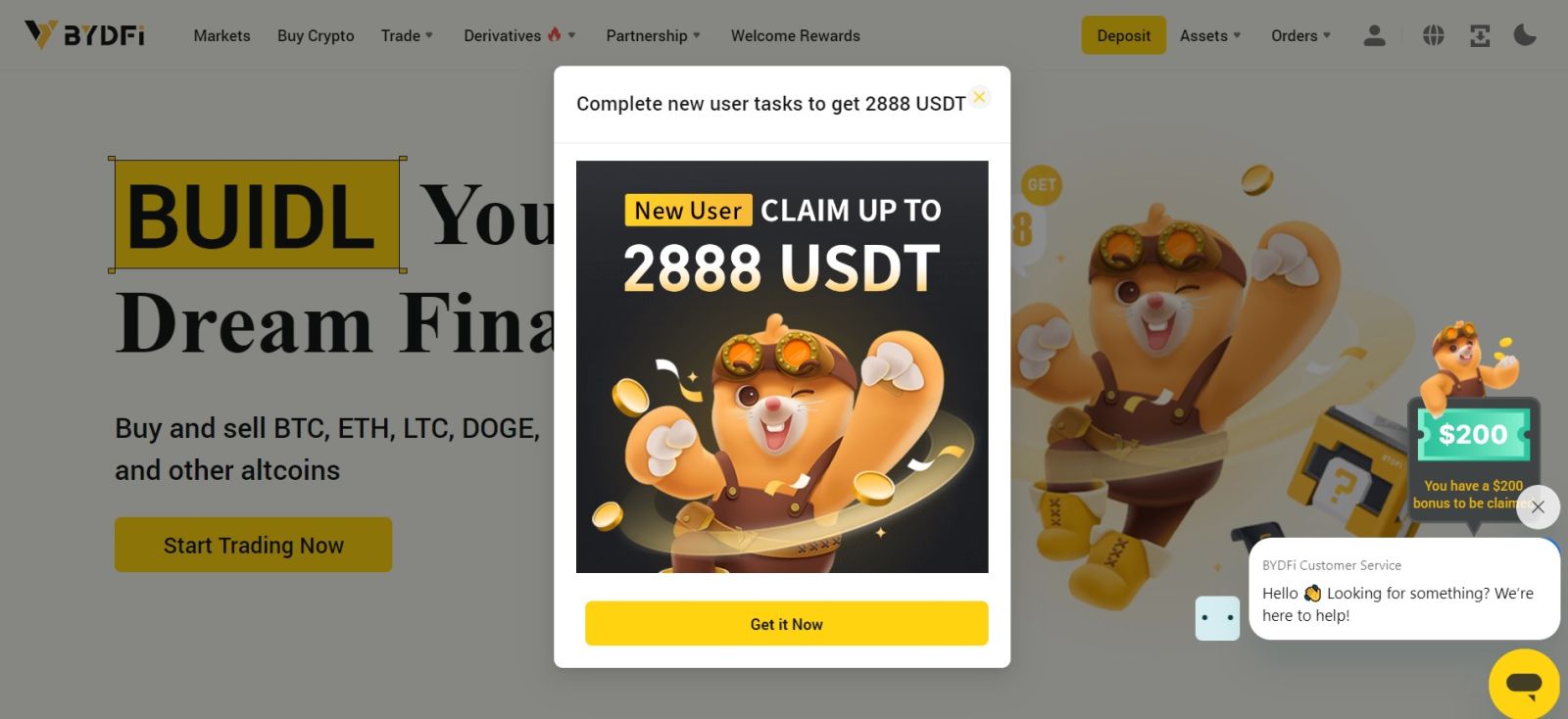
Pag-sign up sa usa ka Account sa BYDFi sa Apple
Dugang pa, mahimo ka magpalista gamit ang Single Sign-On sa imong Apple account. Kung gusto nimo nga buhaton kana, palihug sunda kini nga mga lakang:
1. Bisitaha ang BYDFi ug i-klik ang [ Magsugod ]. 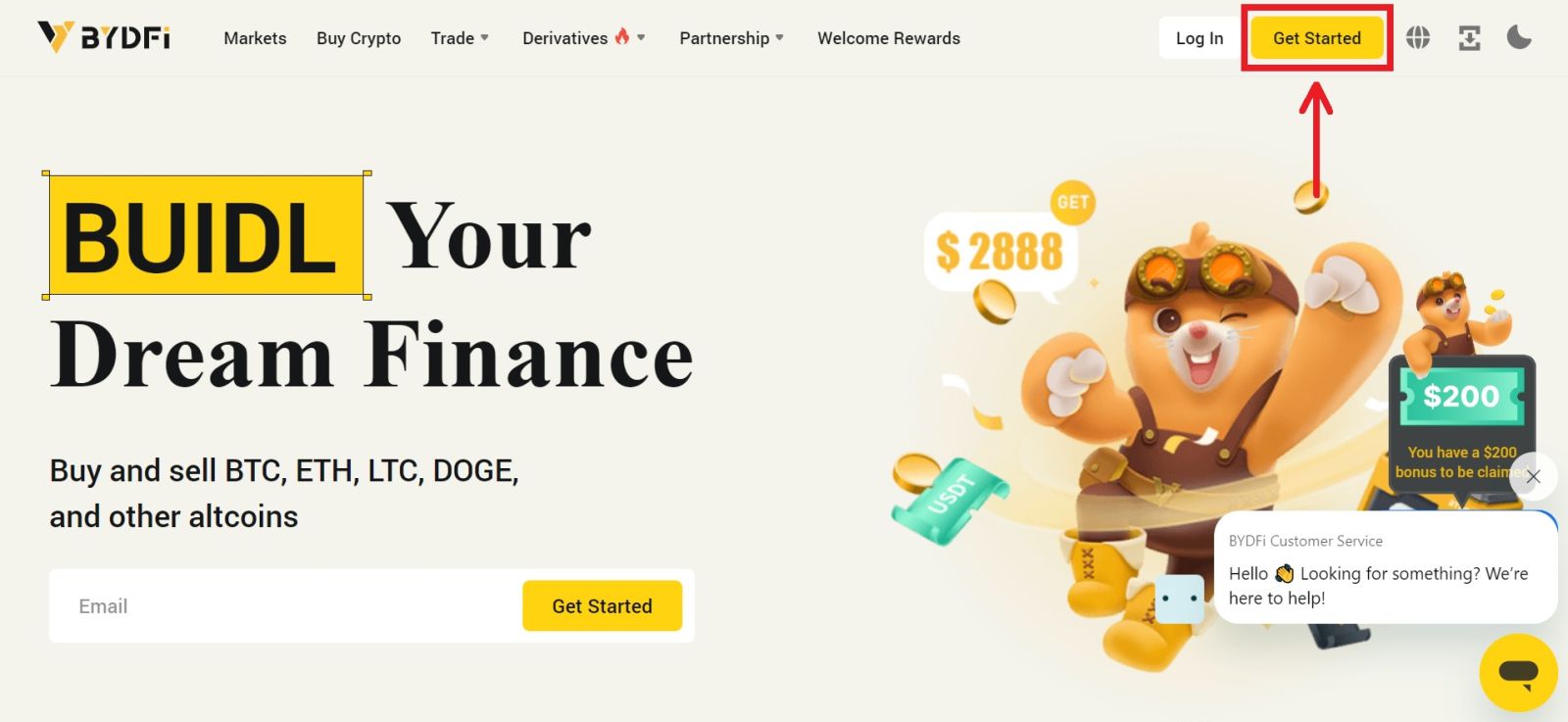 2. Pilia ang [Padayon uban sa Apple], usa ka pop-up nga bintana ang makita, ug ikaw pagaaghaton sa pag-sign in sa BYDFi gamit ang imong Apple account.
2. Pilia ang [Padayon uban sa Apple], usa ka pop-up nga bintana ang makita, ug ikaw pagaaghaton sa pag-sign in sa BYDFi gamit ang imong Apple account. 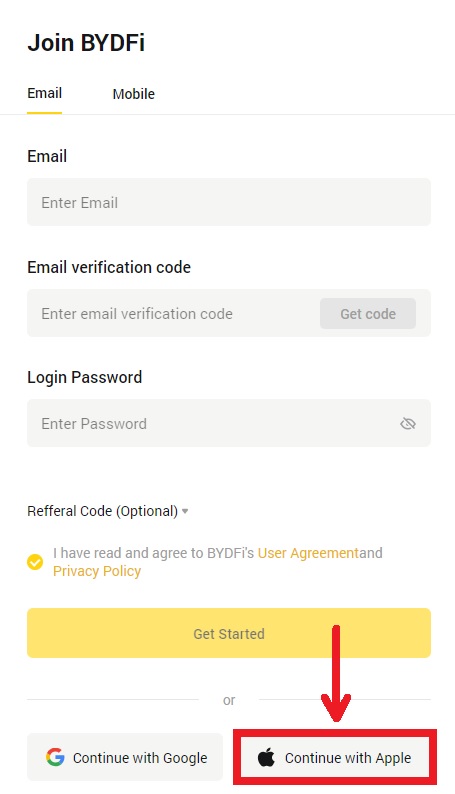
3. Pagsulod sa imong Apple ID ug password. Unya i-klik ang arrow icon. 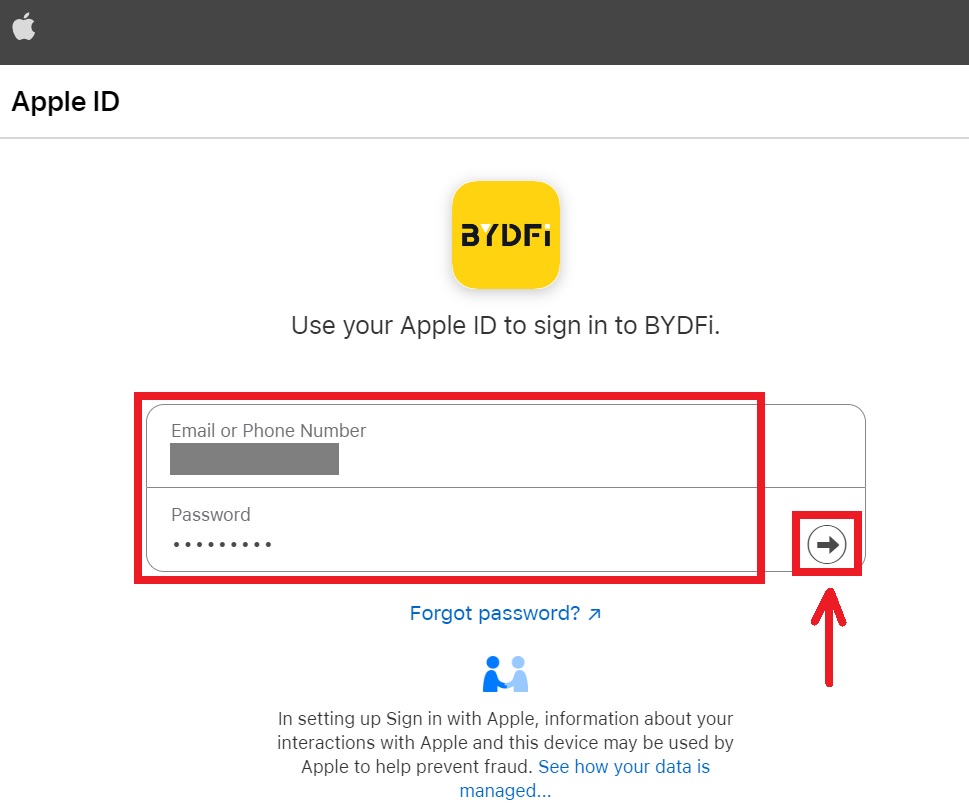 4. Kompletoha ang proseso sa pag-authenticate.
4. Kompletoha ang proseso sa pag-authenticate. 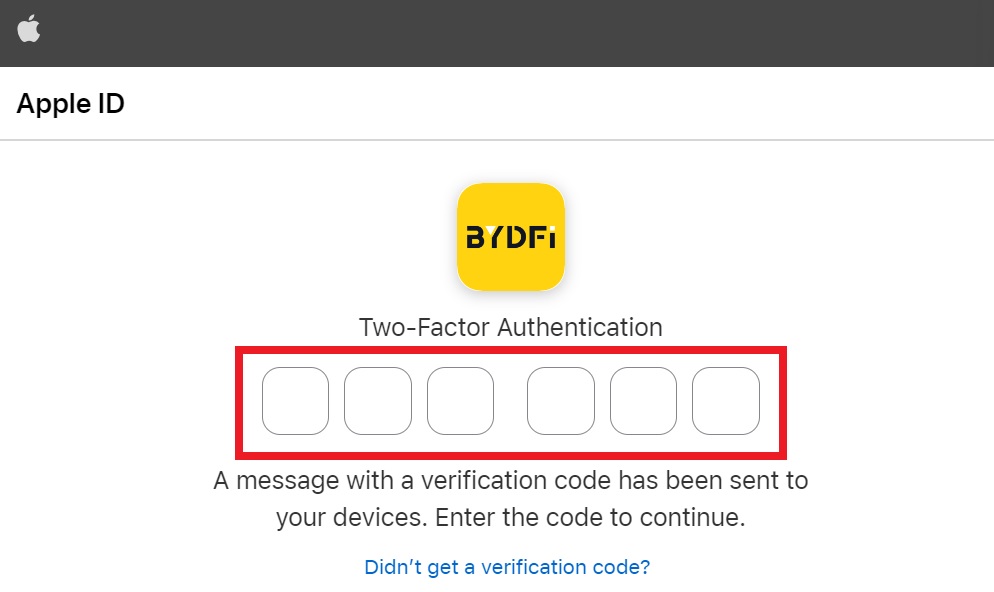
5. Pilia ang [Itago ang Akong Email], dayon i-klik ang [Ipadayon]. 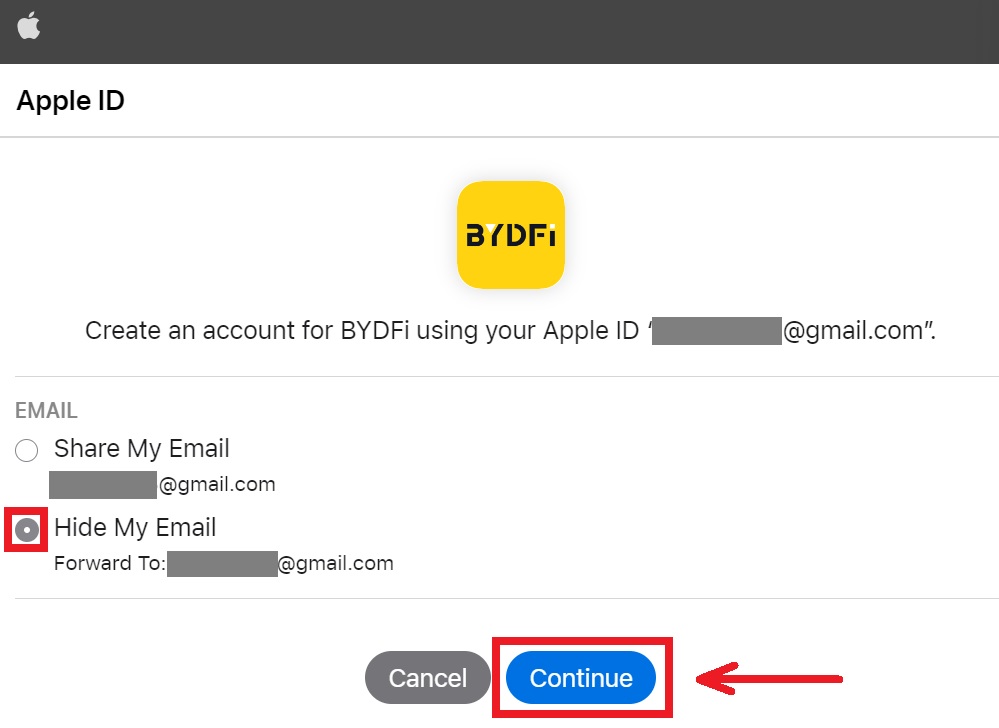
6. I-refer ka balik sa website sa BYDFi. Pag-uyon sa termino ug palisiya unya i-klik ang [Get Started]. 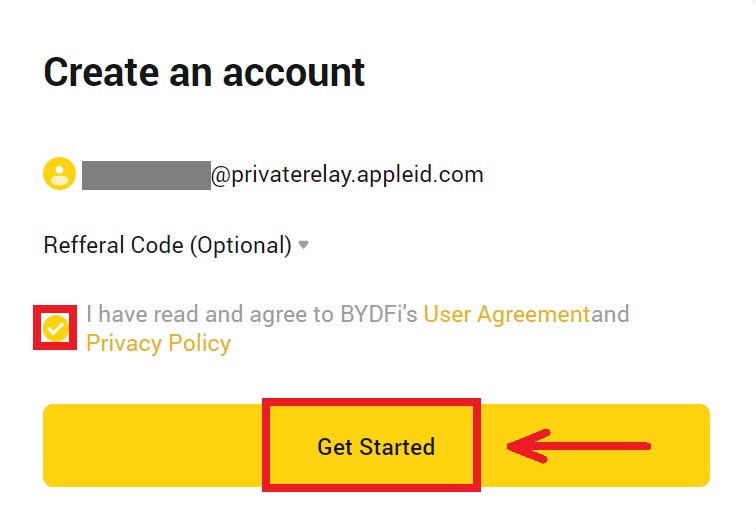
7. Pagkahuman niana, awtomatiko ka nga ma-redirect sa plataporma sa BYDFi. 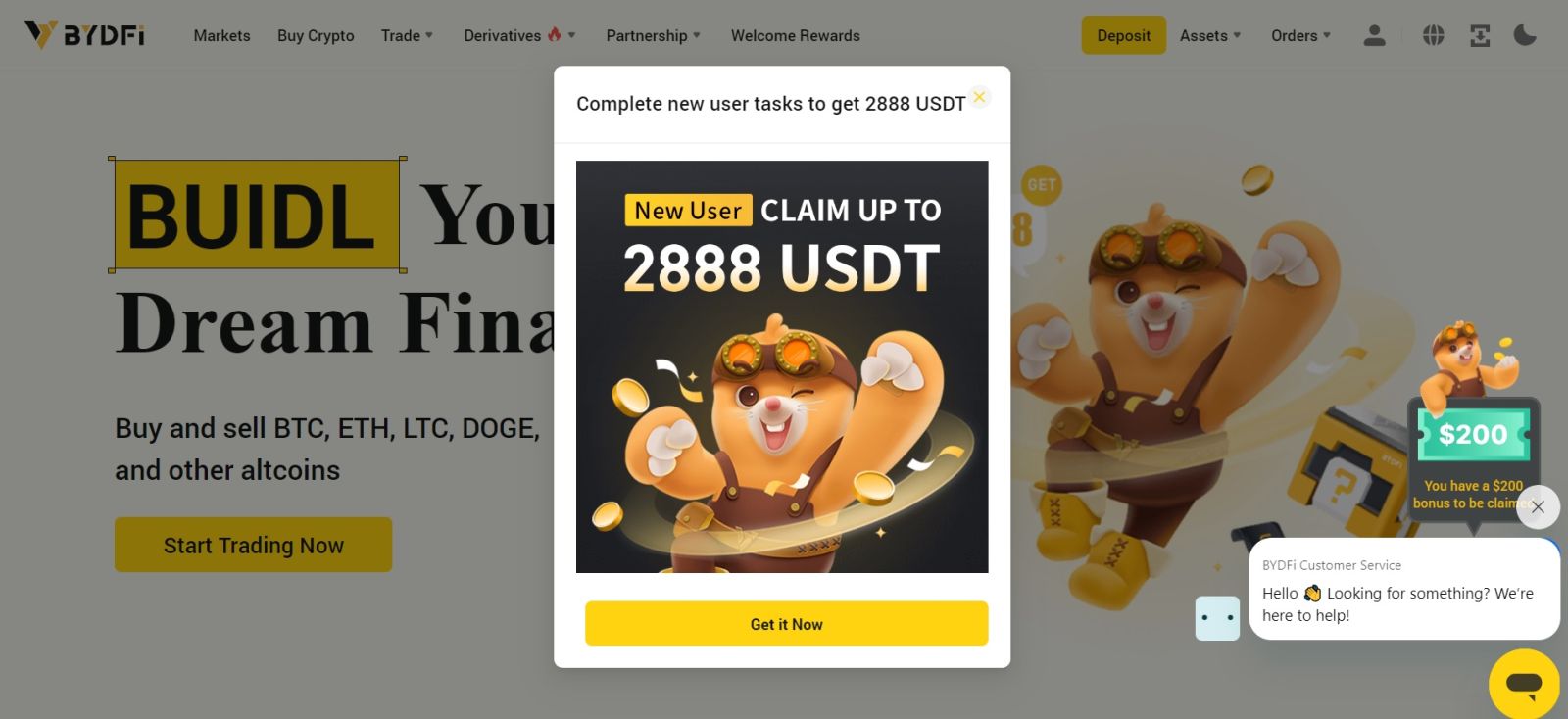
Pag-sign up og Account sa BYDFi sa Google
Usab, aduna kay opsyon sa pagparehistro sa imong account pinaagi sa Gmail ug mahimo nimo kana sa pipila lang ka yanong mga lakang:
1. Lakaw ngadto sa BYDFi ug i-klik ang [ Magsugod ]. 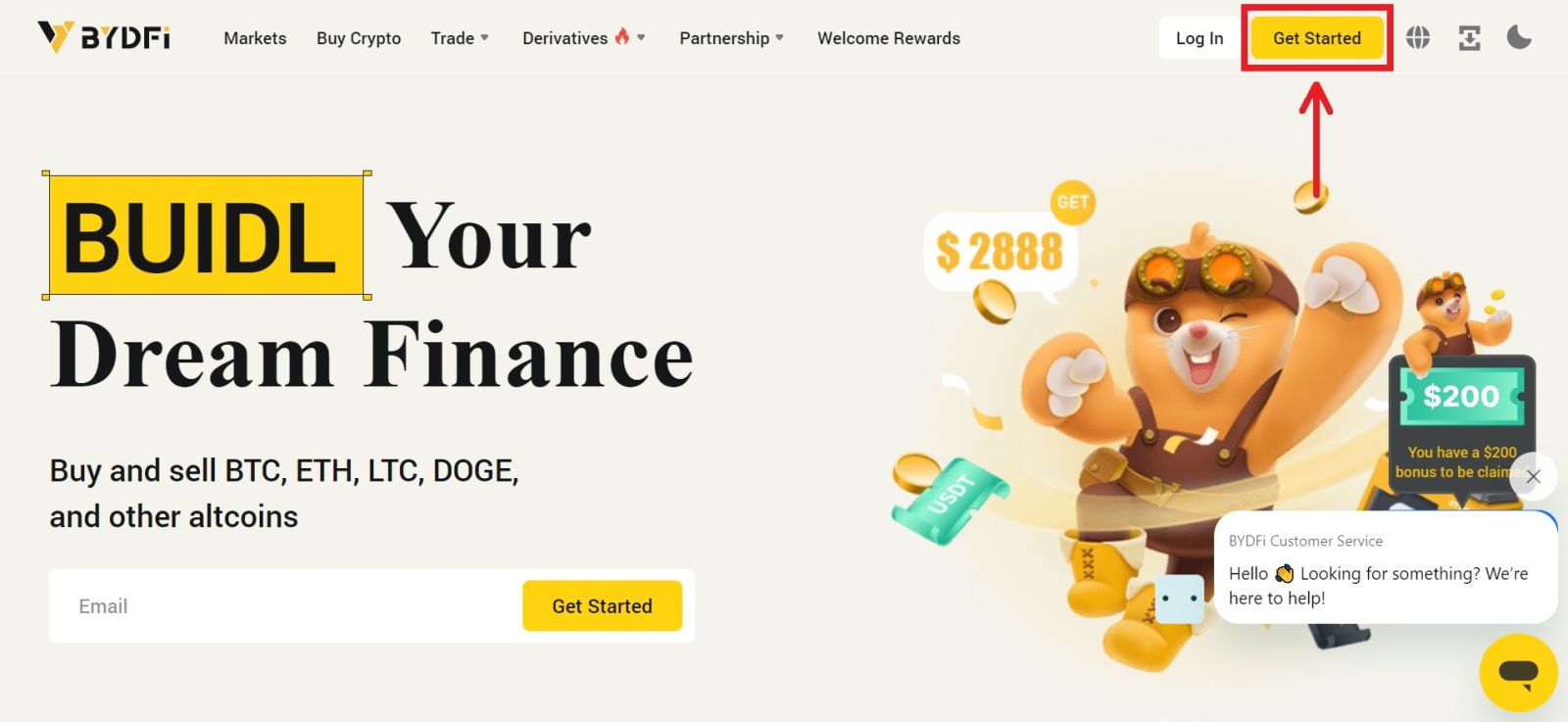
2. I-klik ang [Padayon sa Google]. 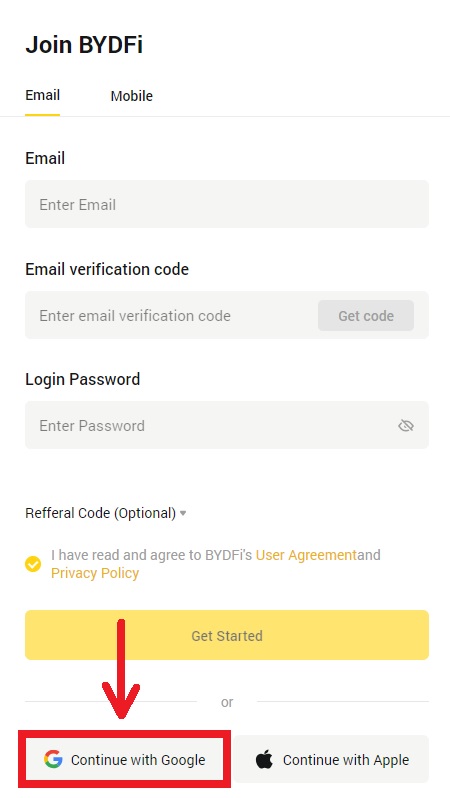
3. Usa ka sign-in nga bintana ang maablihan, diin imong ibutang ang imong Email o telepono. Dayon i-klik ang [Next]. 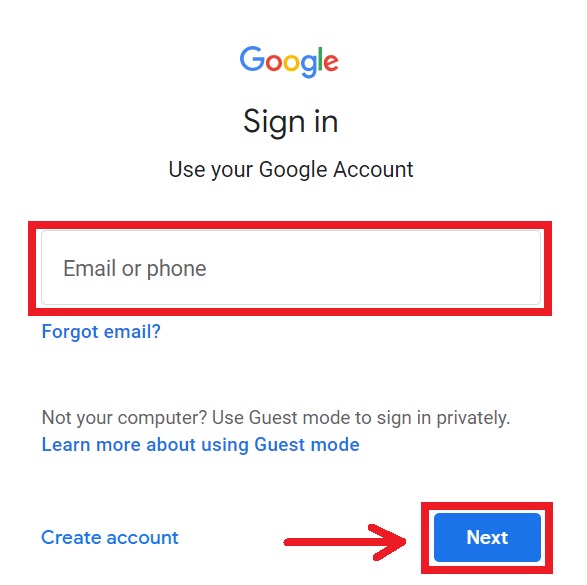
4. Dayon isulod ang password para sa imong Gmail account ug i-klik ang [Next]. Kumpirma nga nag-sign in ka. 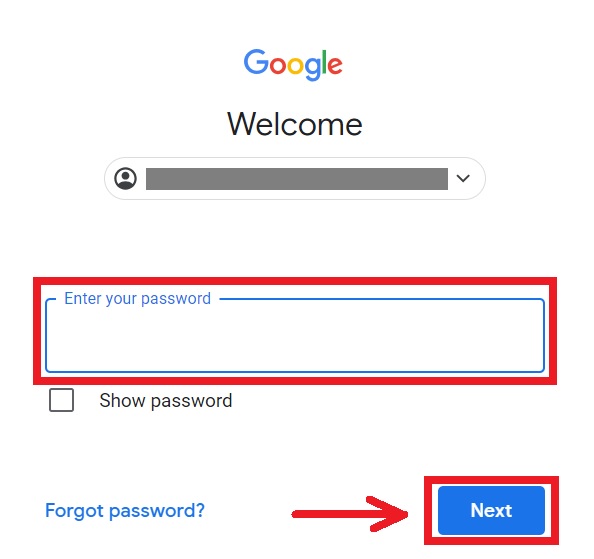
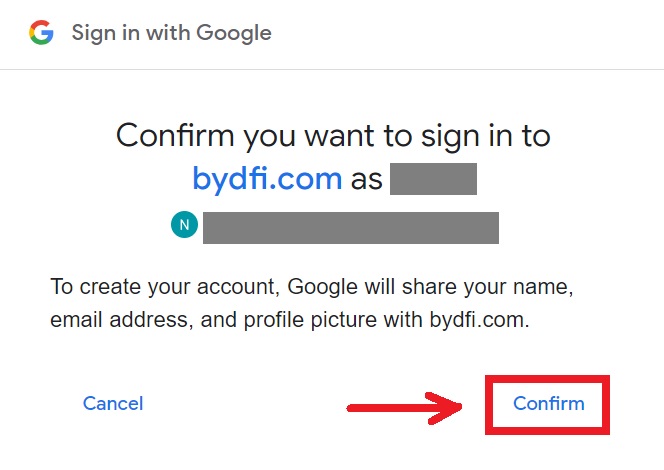
5. Ibalik ka sa website sa BYDFi. Pag-uyon sa termino ug palisiya unya i-klik ang [Get Started]. 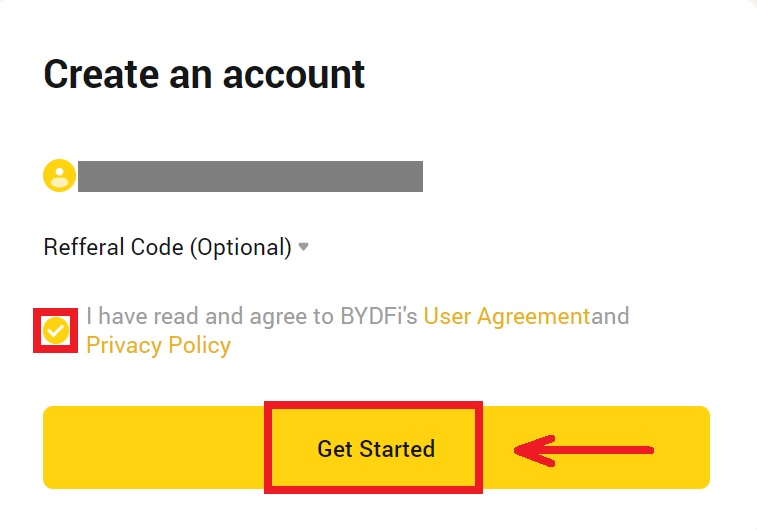
6. Pagkahuman niana, awtomatiko ka nga ma-redirect sa plataporma sa BYDFi. 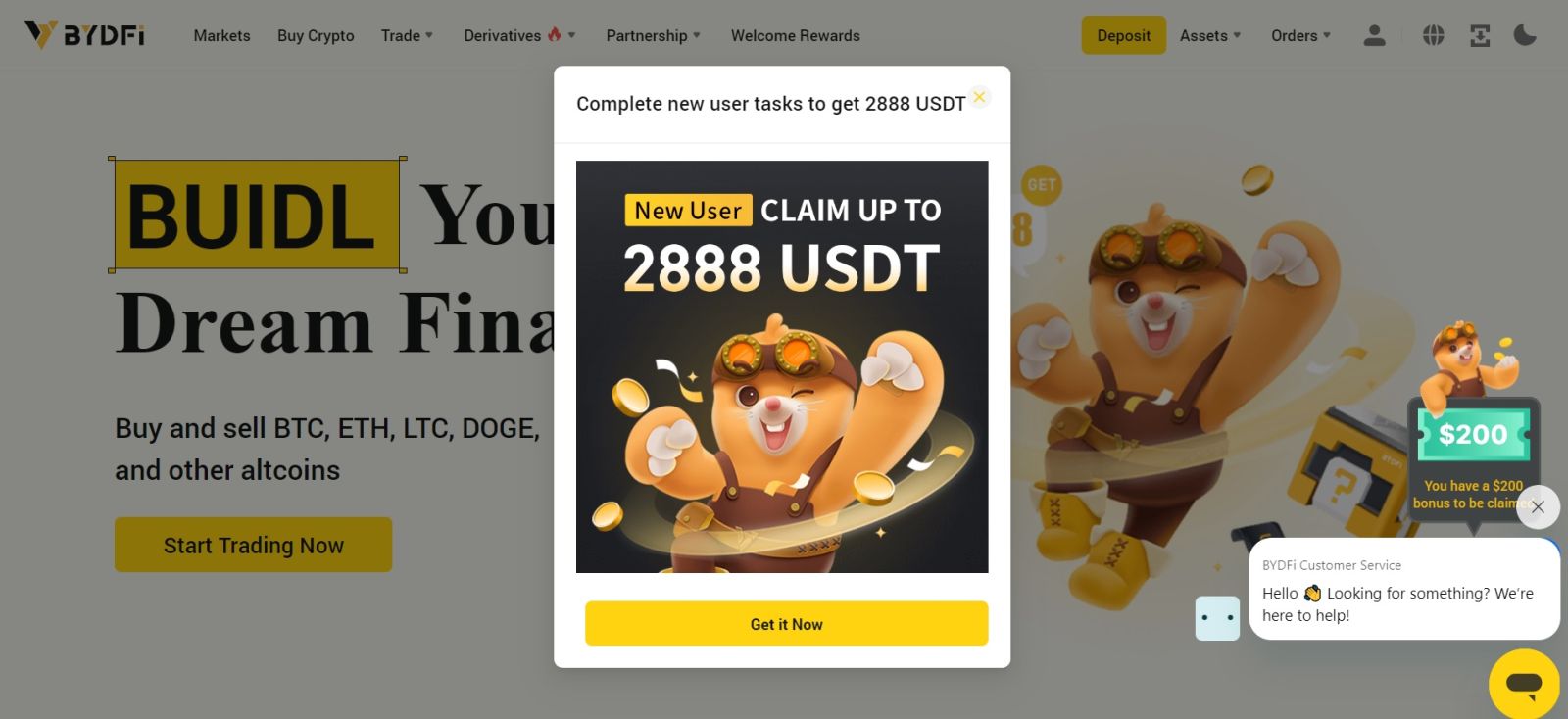
Pag-sign up og Account sa BYDFi App
Labaw sa 70% sa mga negosyante ang nagbaligya sa mga merkado sa ilang mga telepono. Apil kanila sa pagtubag sa matag kalihukan sa merkado ingon nga kini mahitabo.
1. I-install ang BYDFi app sa Google Play o App Store . 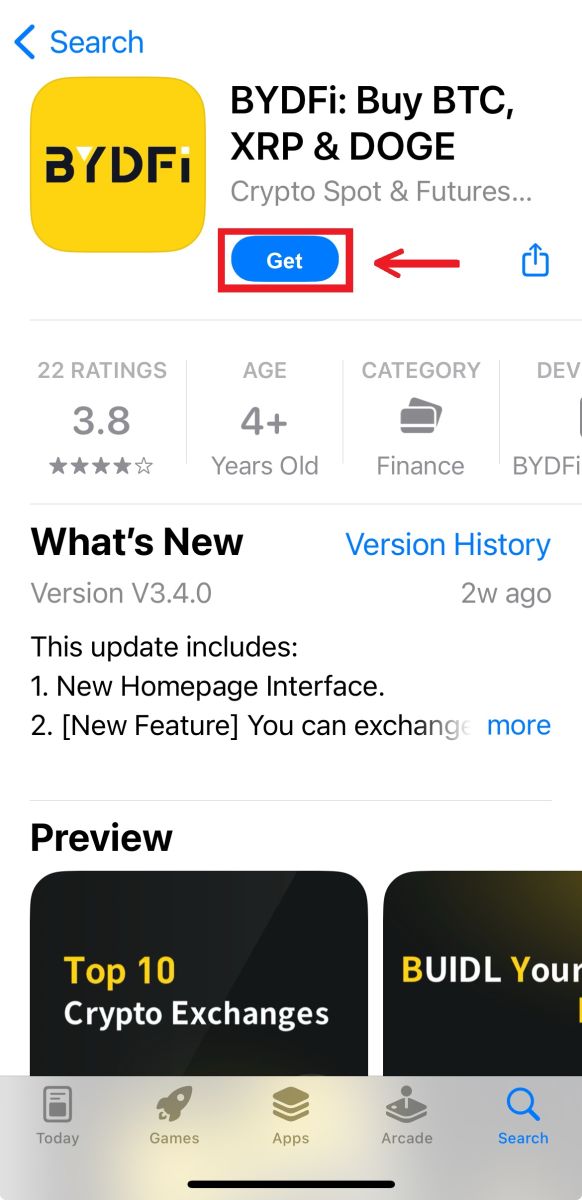
2. I-klik ang [Sign up/Log in]. 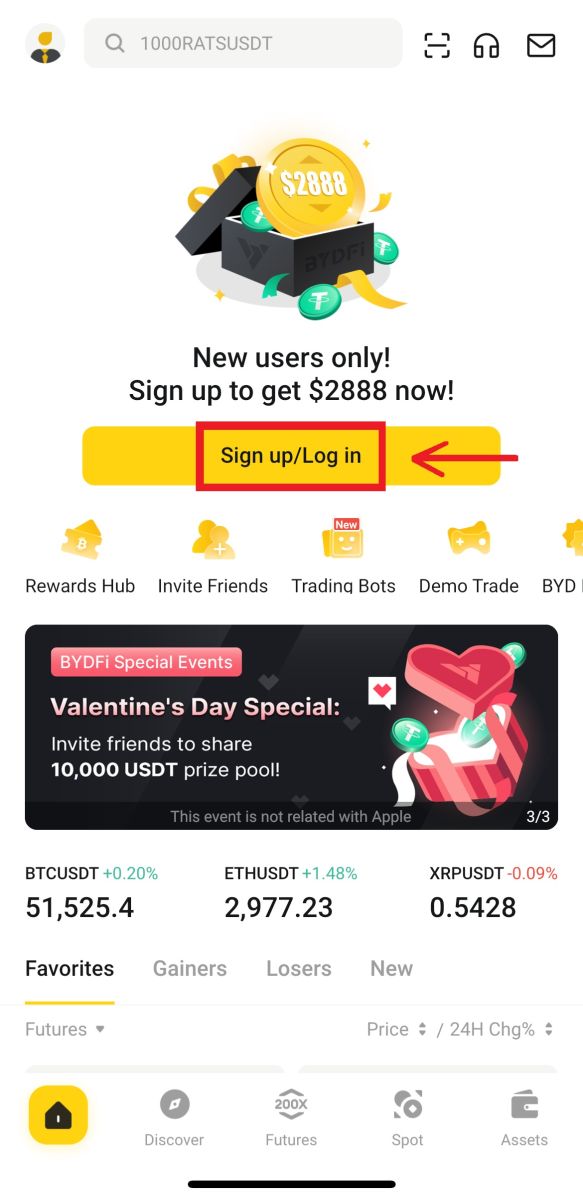
3. Pagpili og pamaagi sa pagparehistro, mahimo kang mopili gikan sa Email, Mobile, Google account, o Apple ID. 
Sign up gamit ang imong Email/Mobile account:
4. Ibutang sa imong Email/Mobile ug password. Pag-uyon sa mga termino ug mga palisiya, dayon i-klik ang [Register]. 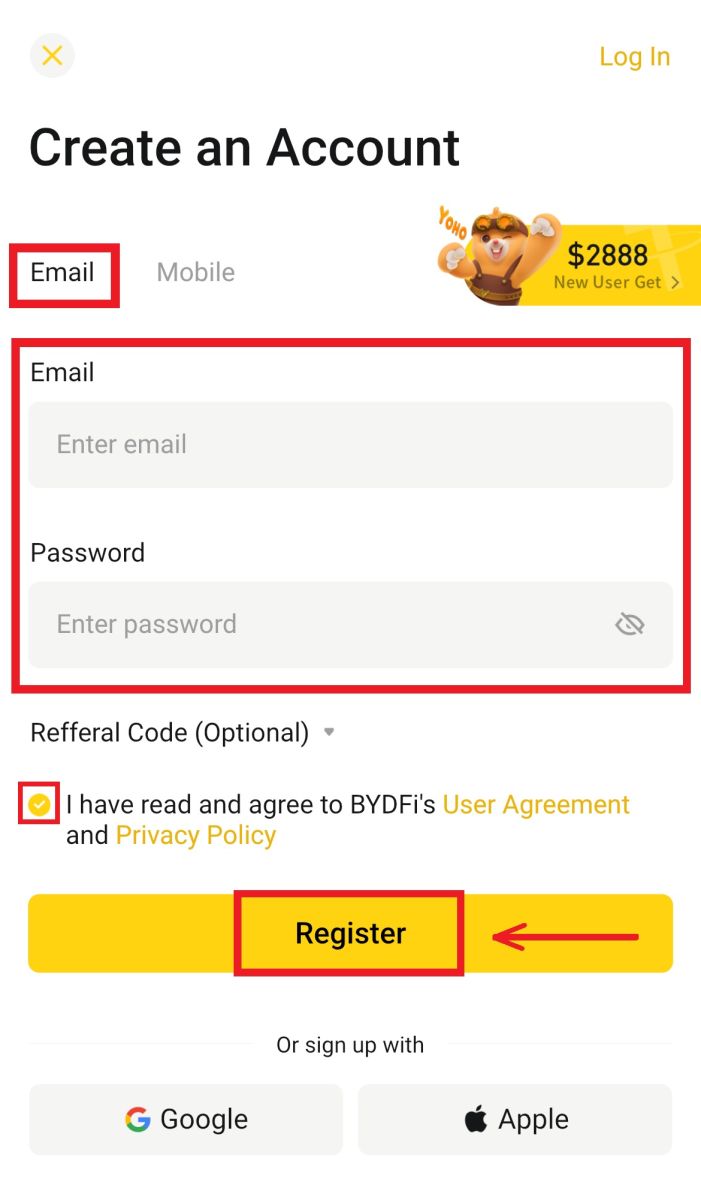
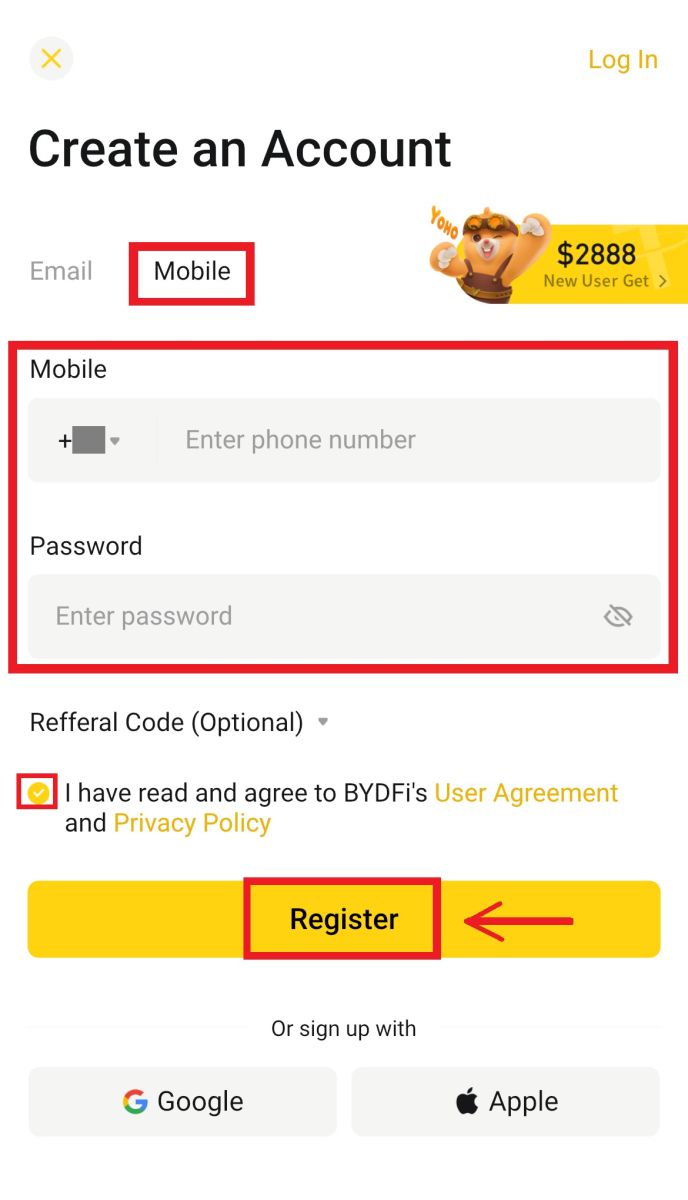
5. Isulod ang code nga gipadala sa imong email/mobile, dayon i-klik ang [Register]. 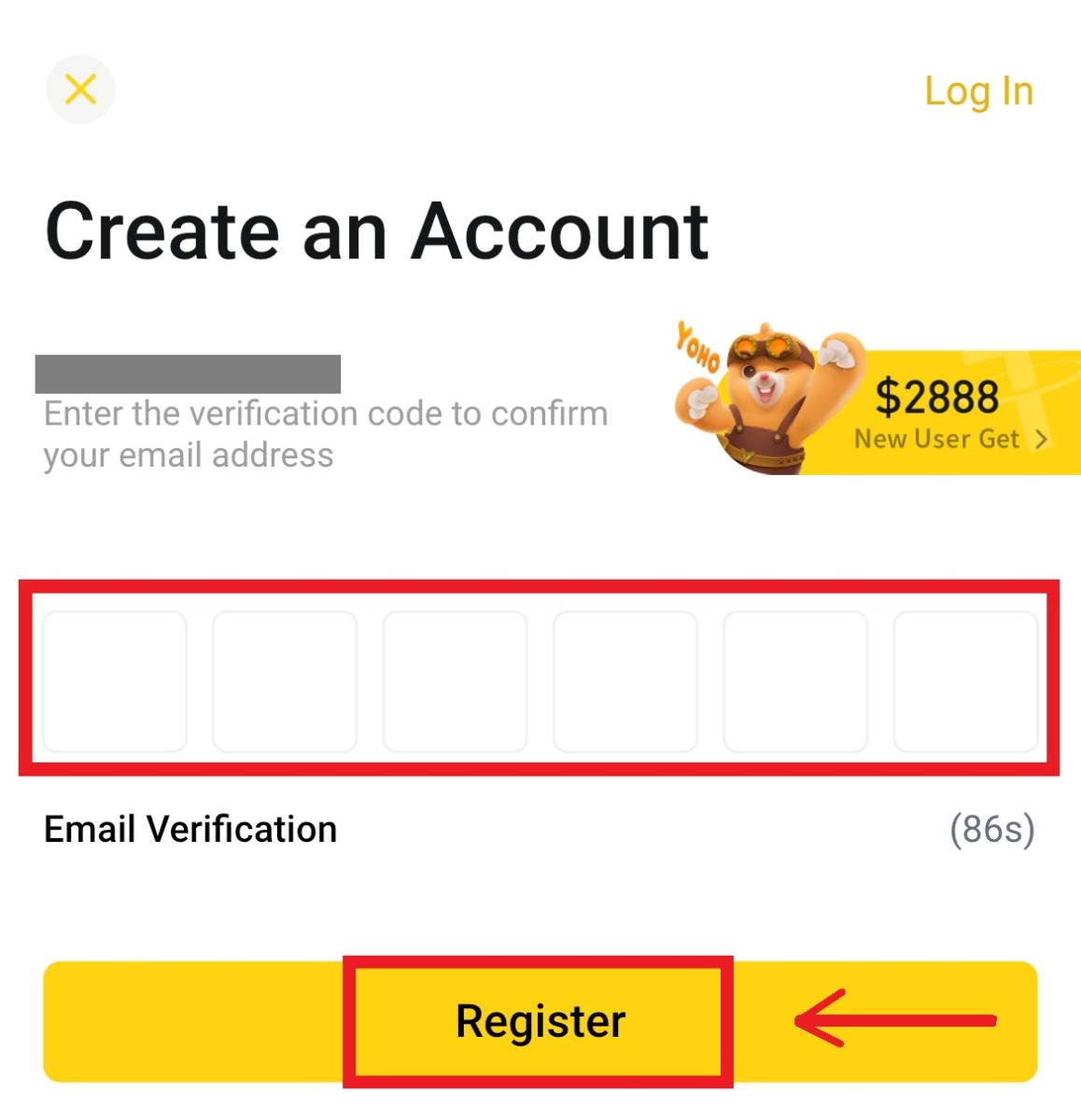
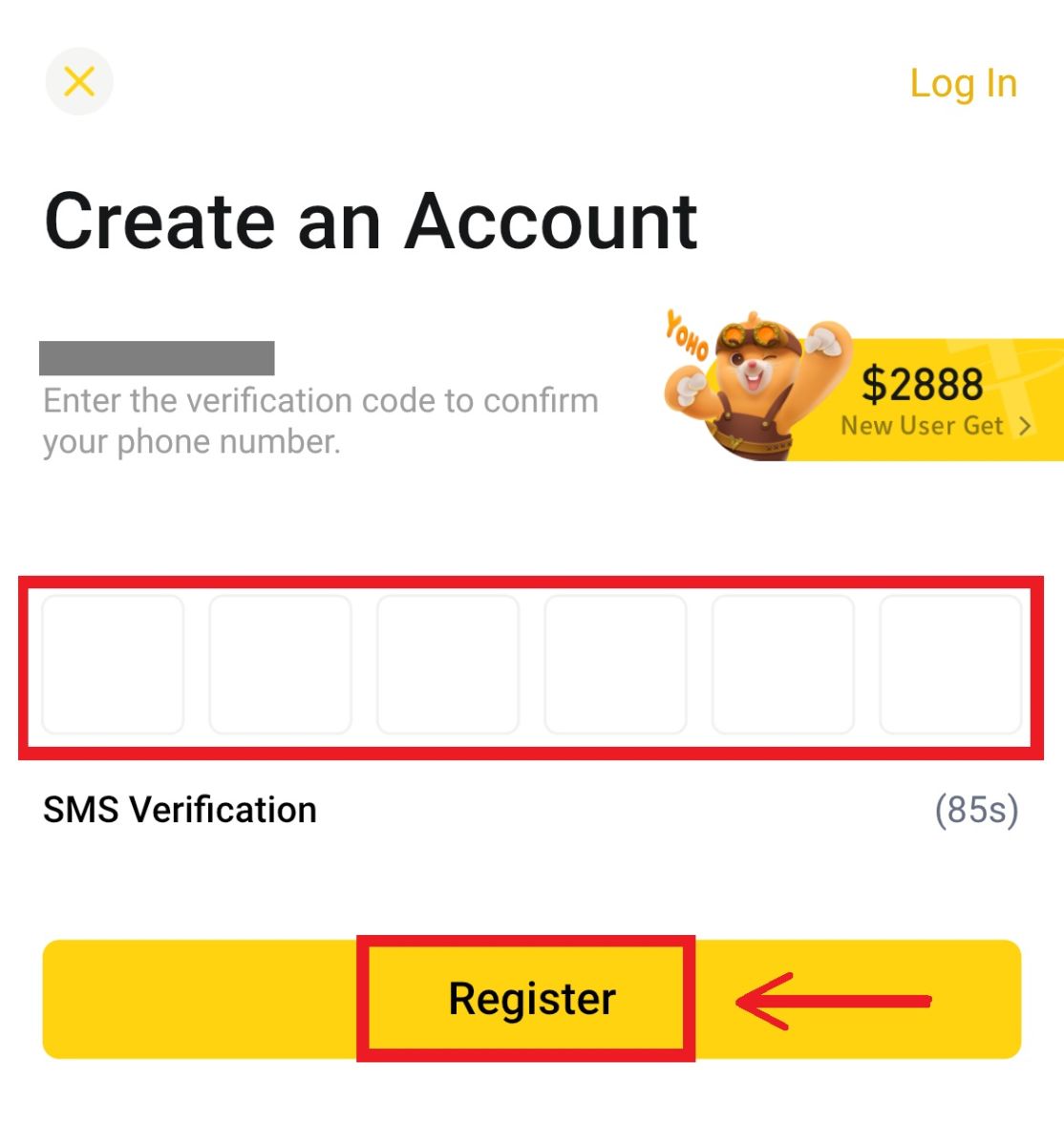 6. Pahalipay! Malampuson ka nga nakamugna ug BYDFi account.
6. Pahalipay! Malampuson ka nga nakamugna ug BYDFi account. 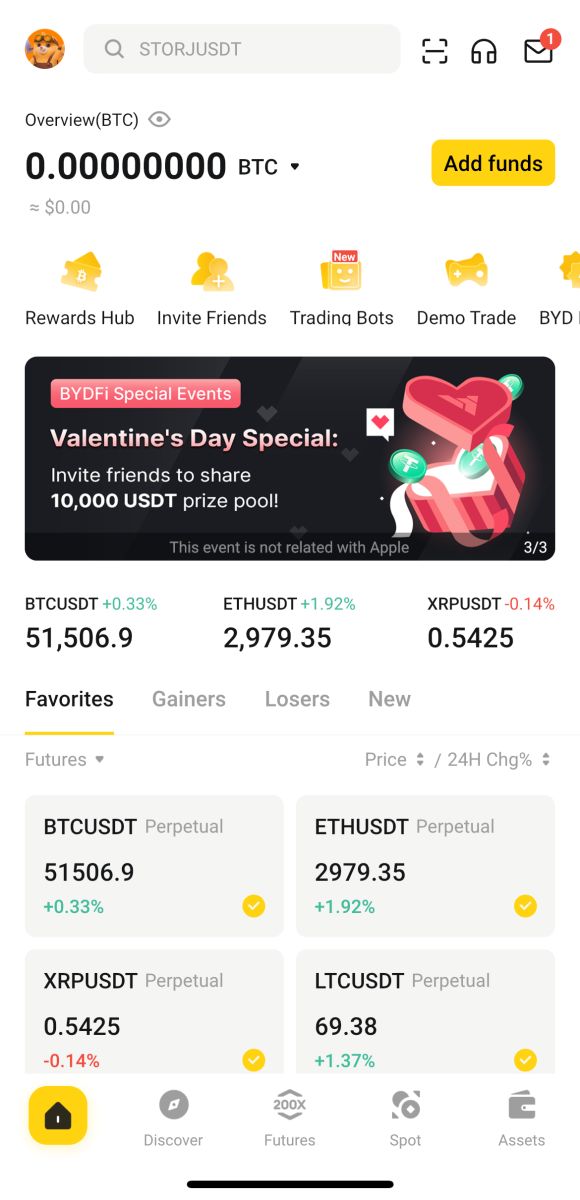
Pag-sign up gamit ang imong Google account:
4. Pilia ang [Google] - [Ipadayon]. 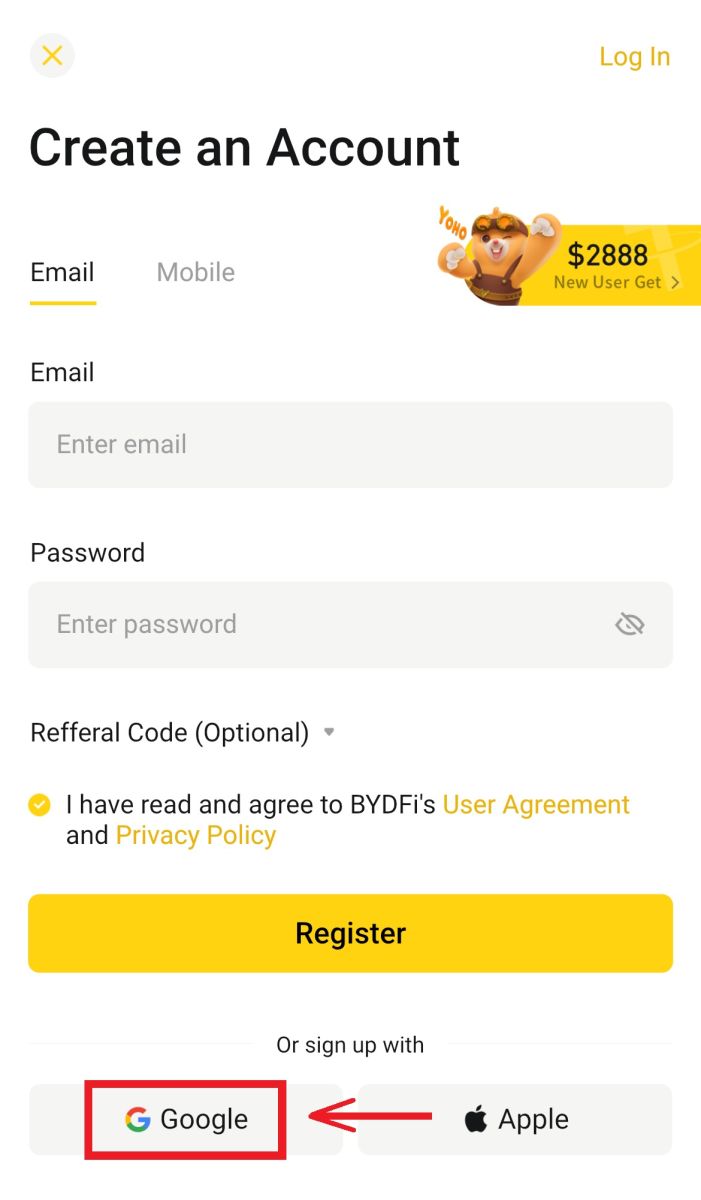
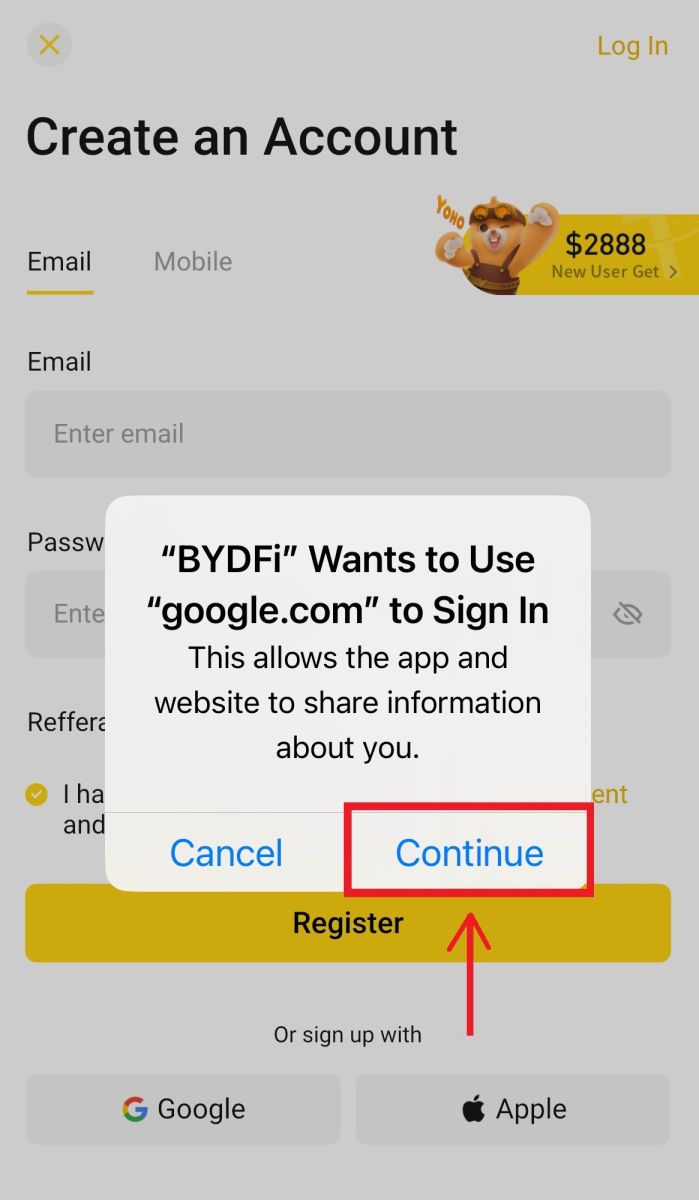
5. Maaghat ka sa pag-sign in sa BYDFi gamit ang imong Google account. Isulat ang imong email/telepono ug password, dayon i-klik ang [Next]. 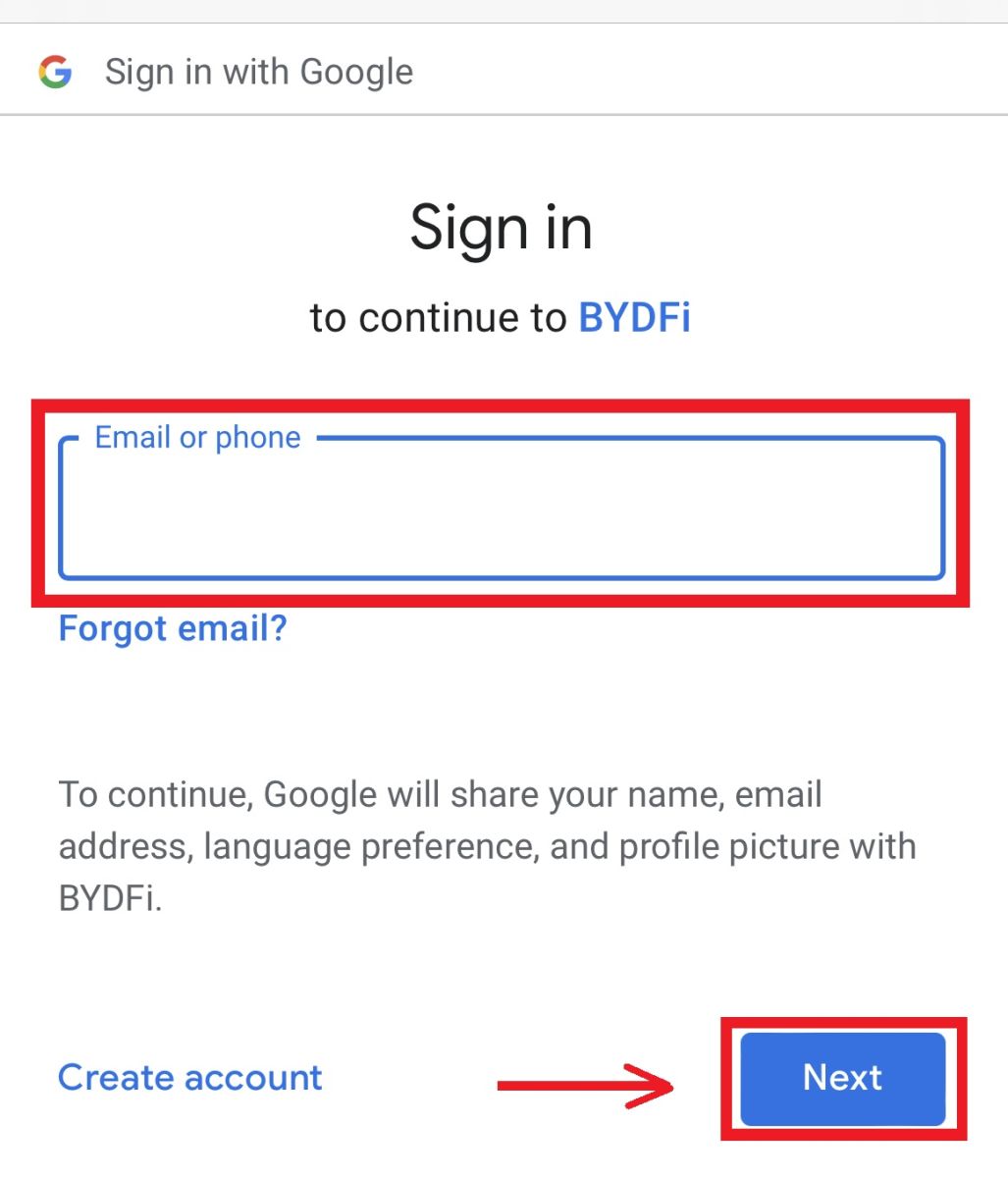
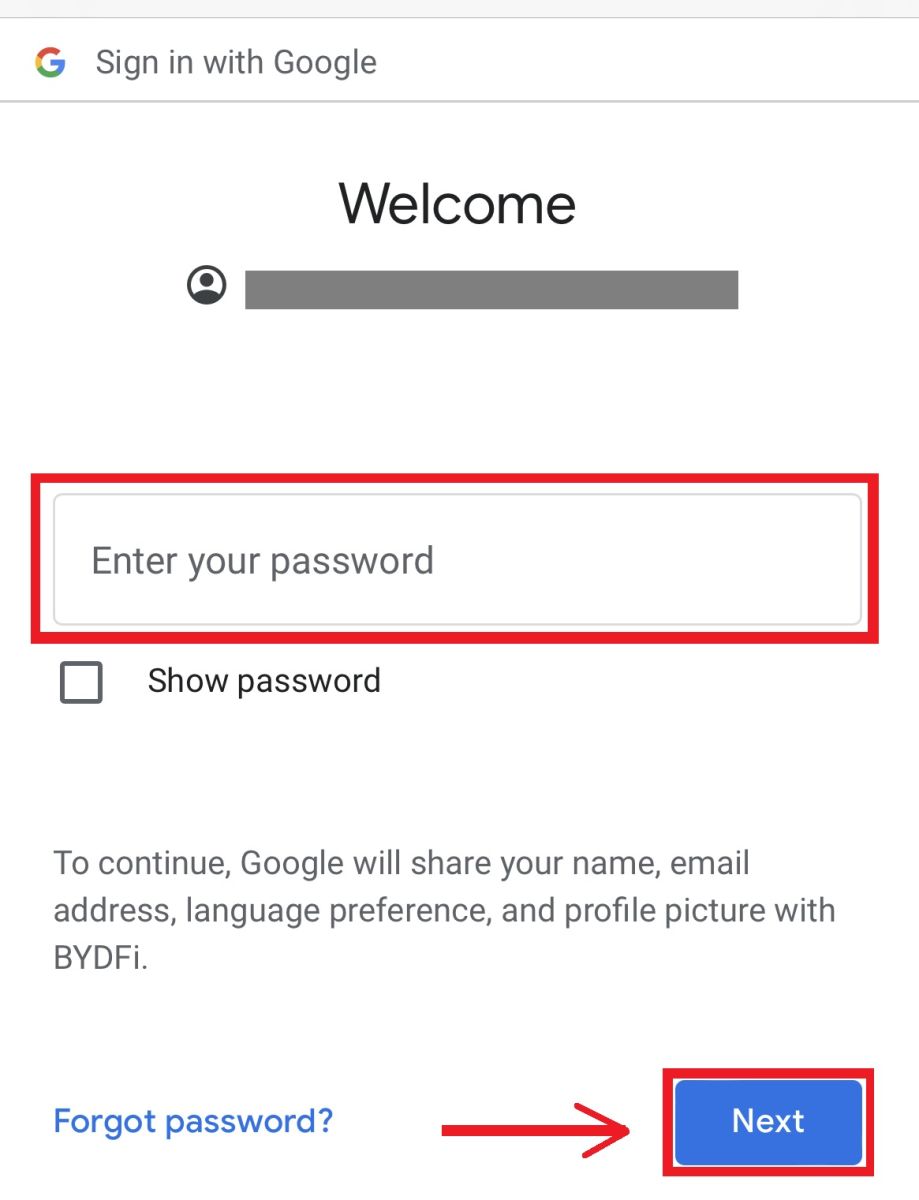 6. I-klik ang [Padayon].
6. I-klik ang [Padayon]. 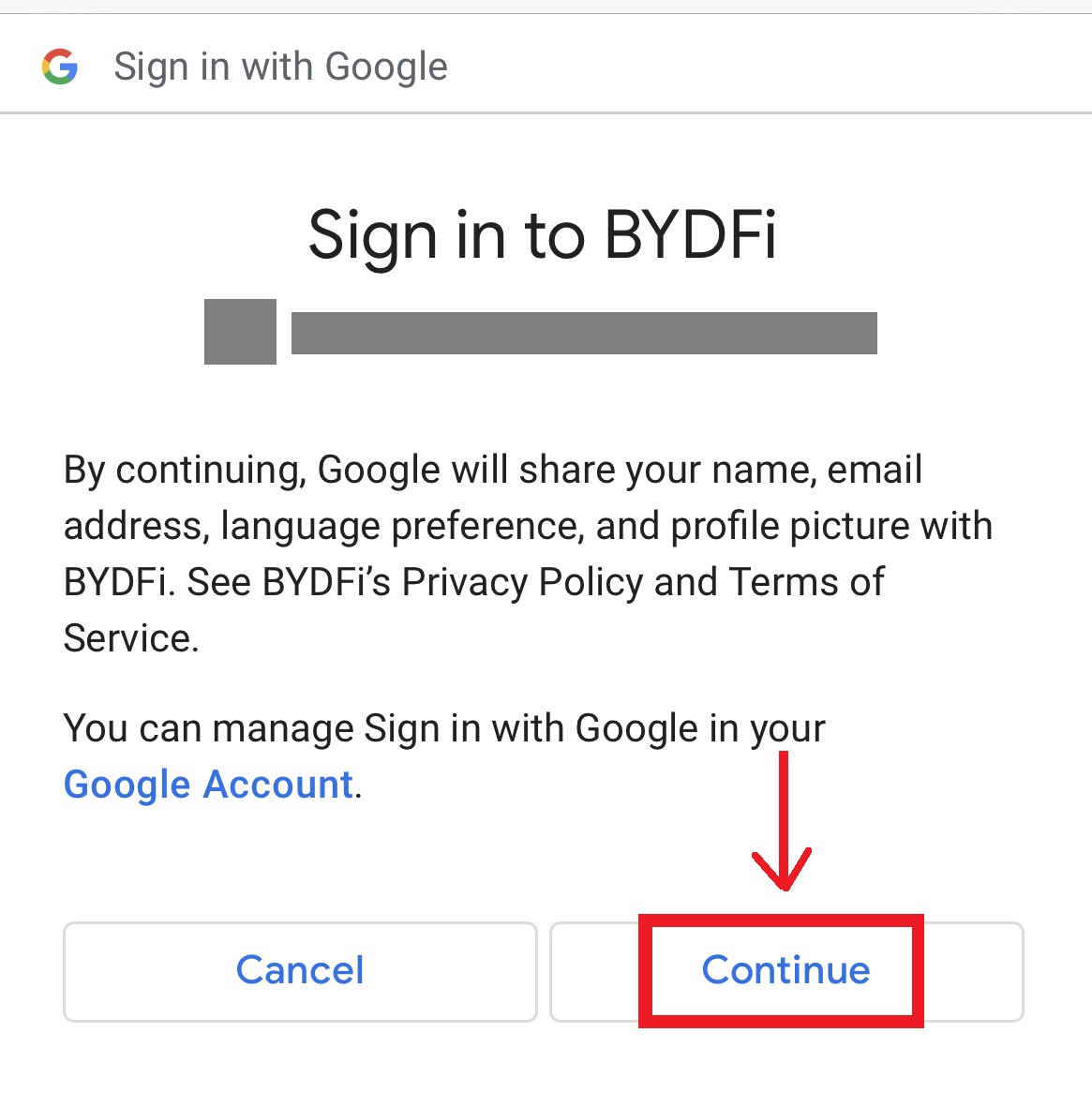 7. Ibalik ka sa BYDFi, i-klik ang [Register] ug ma-access nimo ang imong account.
7. Ibalik ka sa BYDFi, i-klik ang [Register] ug ma-access nimo ang imong account. 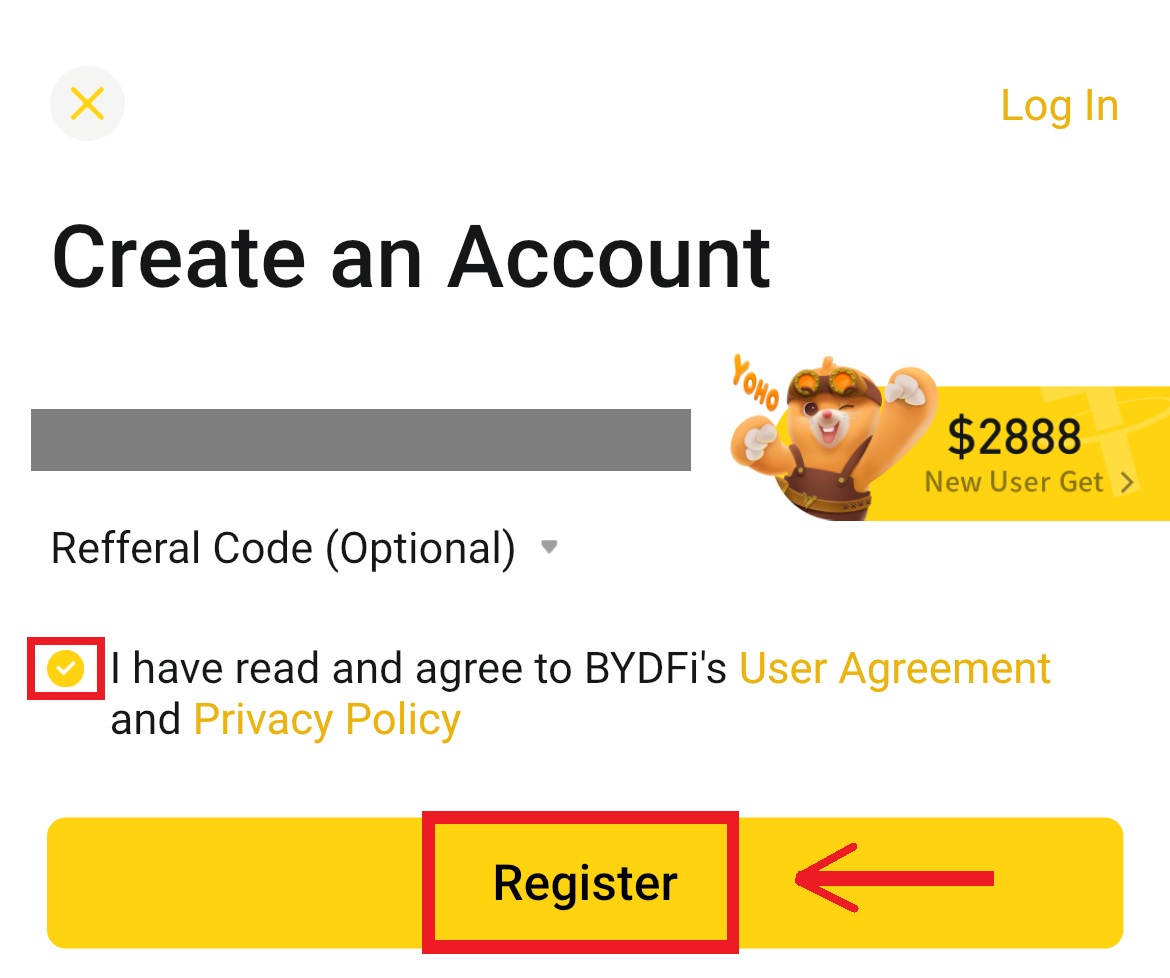
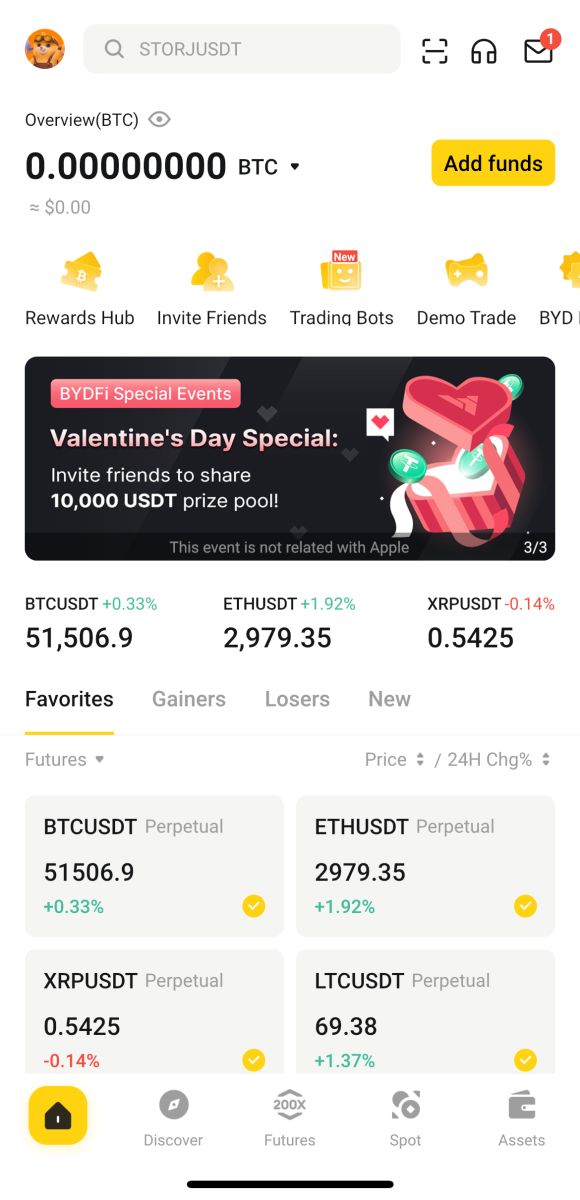
Pag-sign up gamit ang imong Apple account:
4. Pilia ang [Apple]. Maaghat ka sa pag-sign in sa BYDFi gamit ang imong Apple account. I-tap ang [Ipadayon]. 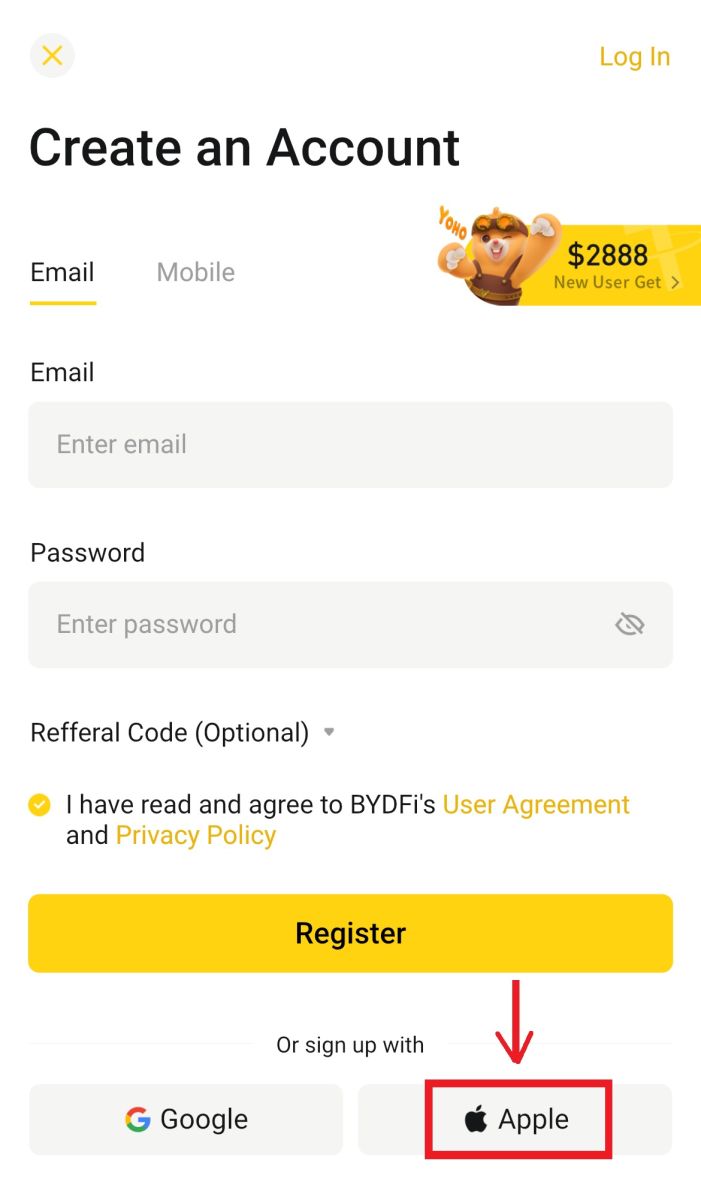
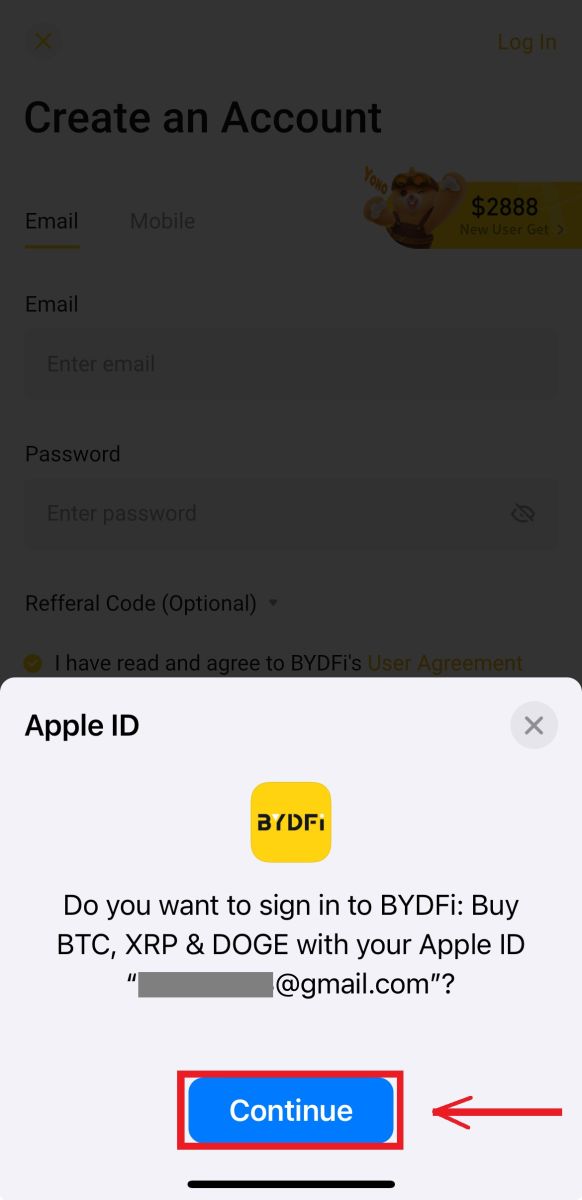
5. Ibalik ka sa BYDFi, i-klik ang [Register] ug ma-access nimo ang imong account. 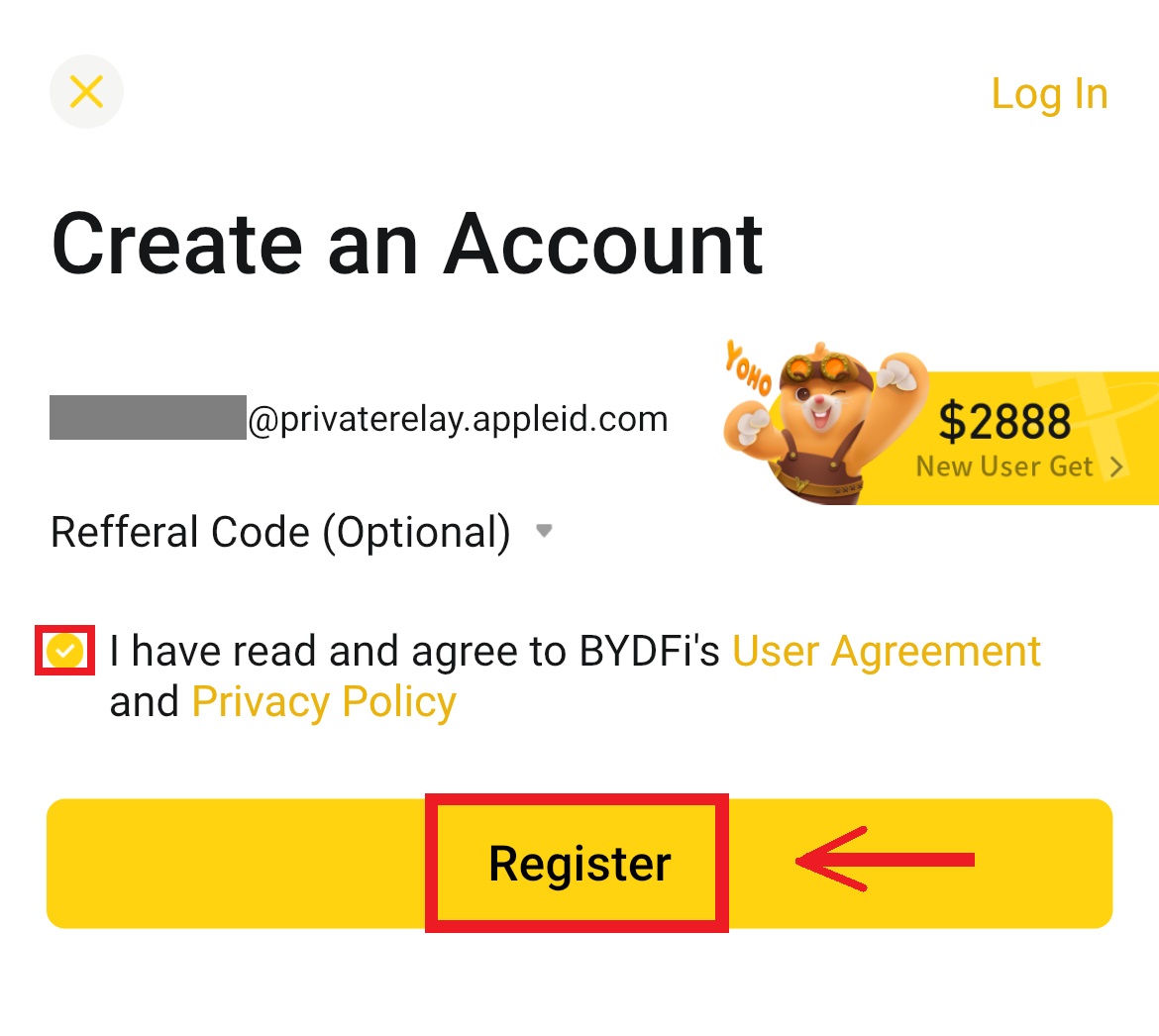
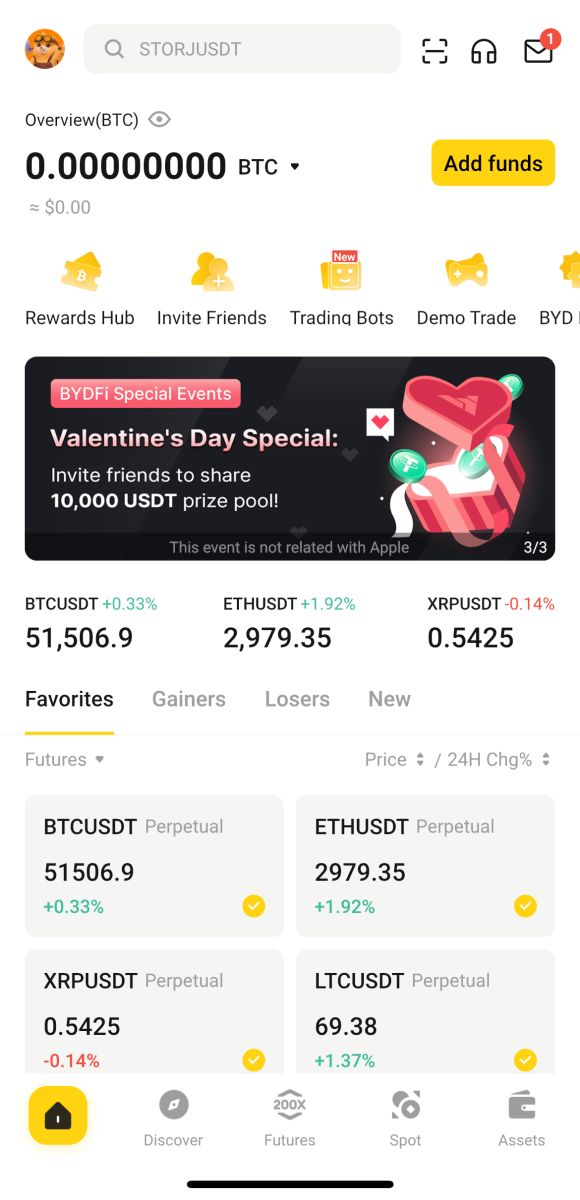
Kanunay nga Gipangutana nga mga Pangutana (FAQs)
Unsa ang Akong Buhaton Kung Dili Ko Makadawat sa SMS Verification Code?
Kung dili nimo madawat ang verification code, girekomenda sa BYDFi nga sulayan nimo ang mosunod nga mga pamaagi:
1. Una sa tanan, palihug siguroha nga ang imong mobile number ug country code nasulod sa husto.
2. Kung dili maayo ang signal, among gisugyot nga mobalhin ka sa lokasyon nga adunay maayong signal aron makuha ang verification code. Mahimo usab nimo nga i-on ug i-off ang flight mode, ug dayon i-on pag-usab ang network.
3. Kumpirma kon igo ba ang storage space sa mobile phone. Kung puno ang storage space, mahimong dili madawat ang verification code. Girekomenda sa BYDFi nga kanunay nimong limpyohan ang sulud sa SMS.
4. Palihog siguroha nga ang mobile number walay atraso o disabled.
5. I-restart ang imong telepono.
Unsaon Pag-ilis sa Imong Email Address/Mobile Number?
Para sa kaluwasan sa imong account, palihog siguroha nga nahuman na nimo ang KYC sa dili pa ilisan ang imong email address/mobile number.
1. Kung nahuman na nimo ang KYC, i-klik ang imong avatar - [Account and Security]. 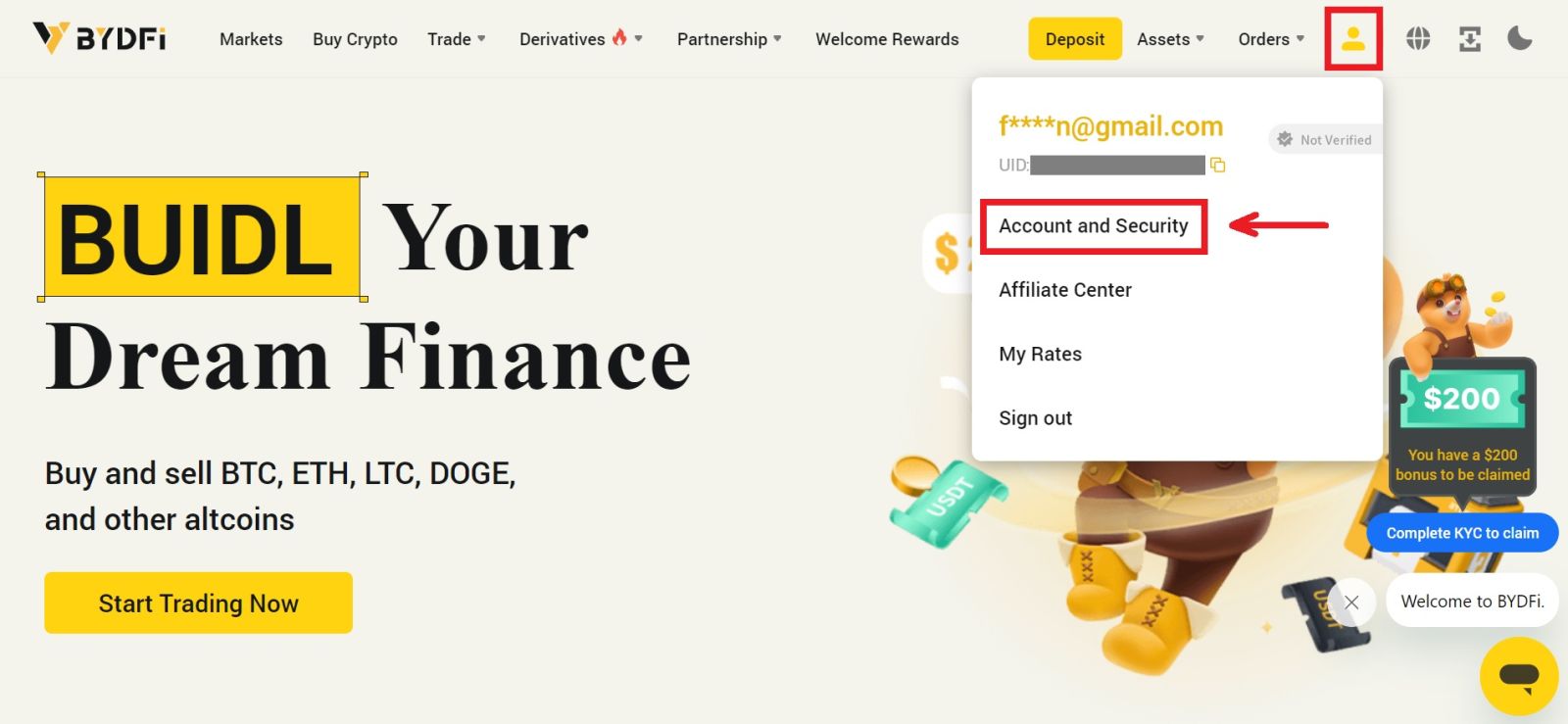 2. Para sa mga tiggamit nga adunay gigapos nga mobile number, fund password, o Google authenticator na, palihog i-klik ang switch button. Kung wala nimo gihigot ang bisan unsang mga setting sa ibabaw, alang sa seguridad sa imong account, palihug buhata kini una.
2. Para sa mga tiggamit nga adunay gigapos nga mobile number, fund password, o Google authenticator na, palihog i-klik ang switch button. Kung wala nimo gihigot ang bisan unsang mga setting sa ibabaw, alang sa seguridad sa imong account, palihug buhata kini una.
Pag-klik sa [Security Center] - [Password sa Pondo]. Pun-a ang gikinahanglan nga impormasyon ug i-klik [Kumpirma]. 
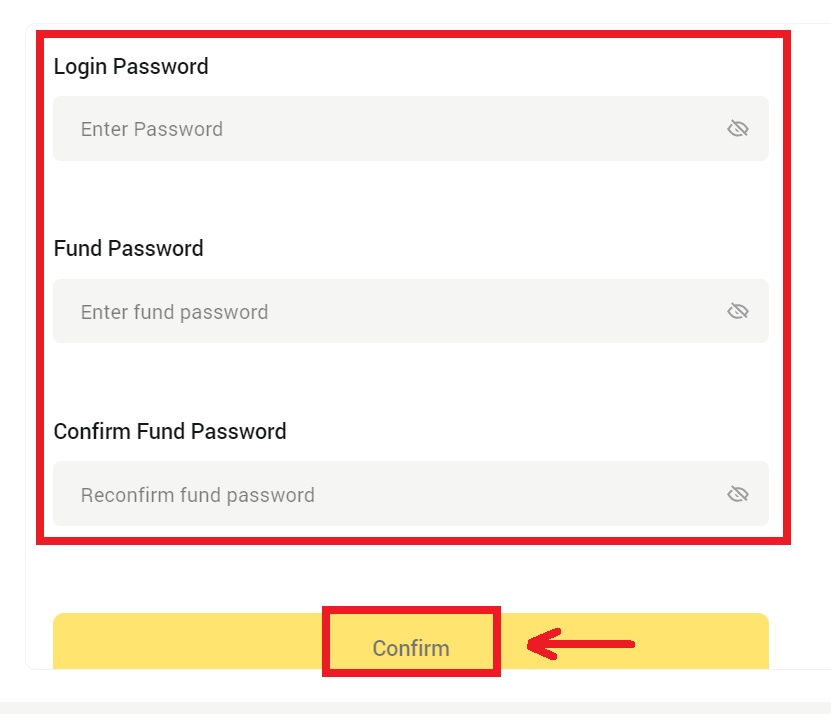
3. Palihug basaha ang mga instruksyon sa panid ug i-klik ang [Code is not available] → [Email/Mobile Number is unavailable, apply for reset] - [Reset Confirm]. 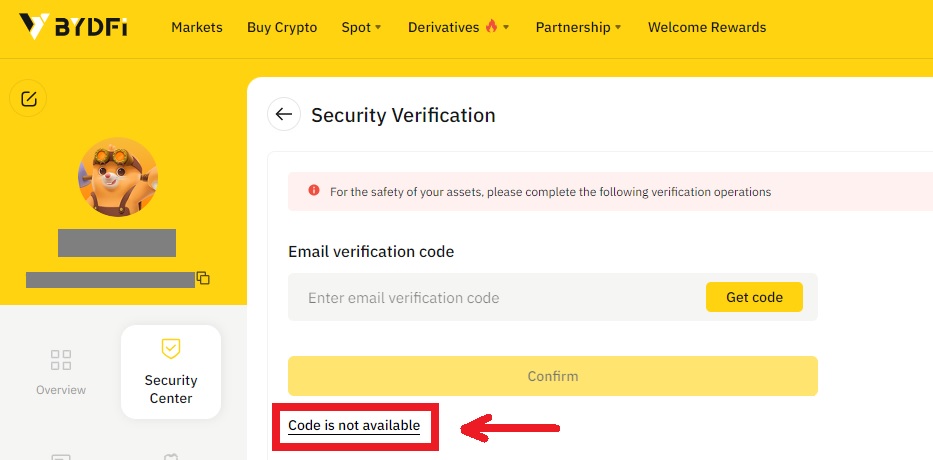
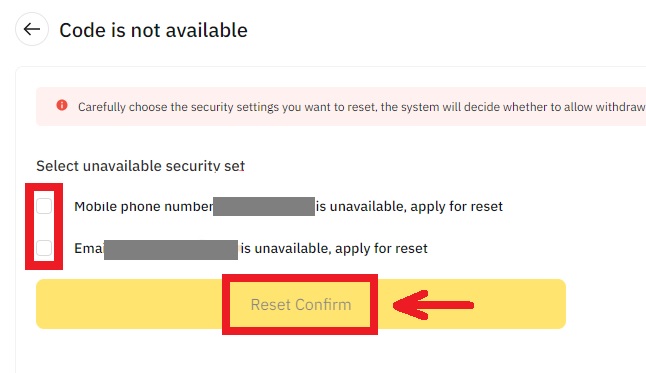
4. Isulod ang verification code ingon sa gisugo, ug ihigot ang bag-ong email address/mobile number sa imong account.
Pahinumdom: Alang sa kaluwasan sa imong account, pugngan ka sa pag-withdraw sulod sa 24 ka oras human mausab ang imong email address/mobile number.
Giunsa ang Pag-login sa imong BYDFi Account
Login sa imong BYDFi Account
1. Adto sa BYDFi Website ug i-klik ang [ Log In ]. 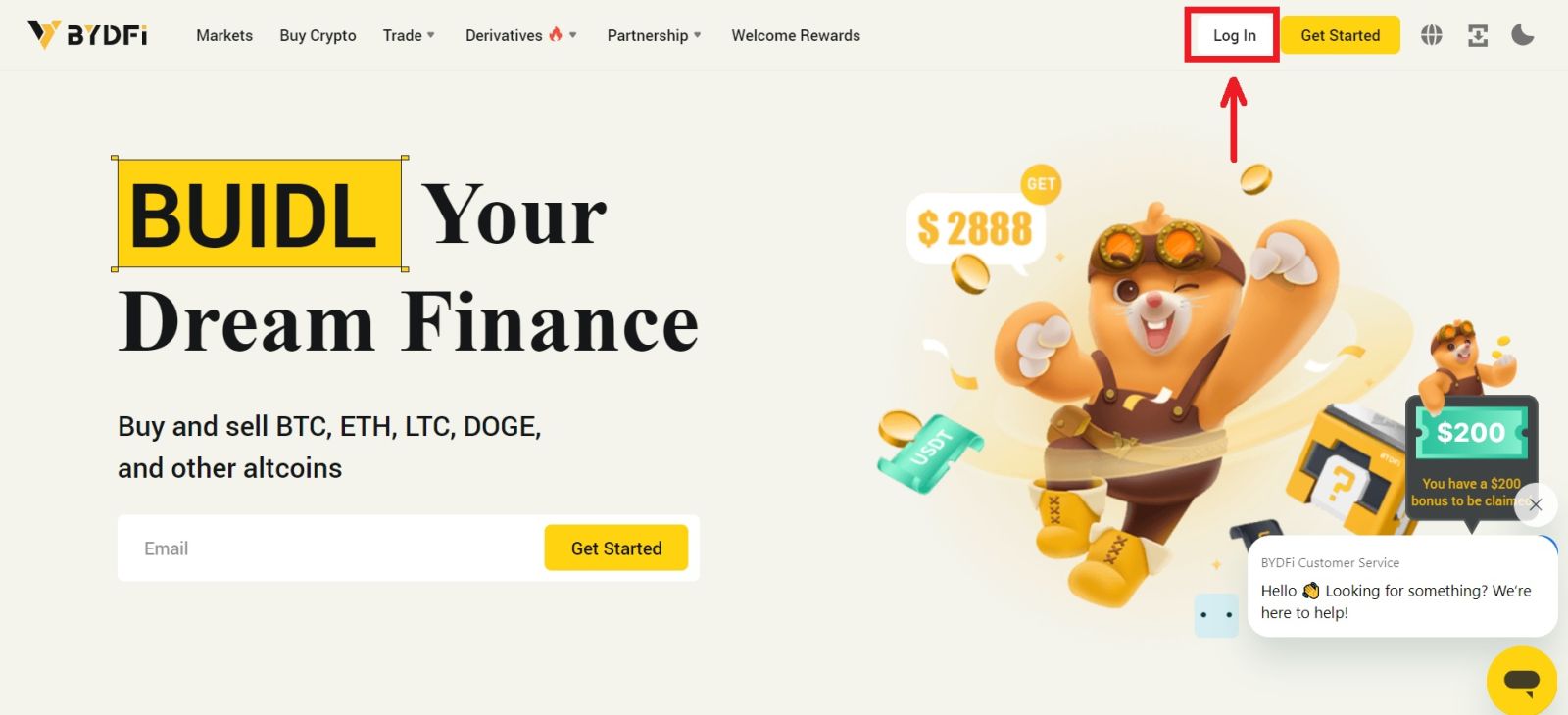
Mahimo ka mag log in gamit ang imong Email, Mobile, Google account, Apple account, o QR code. 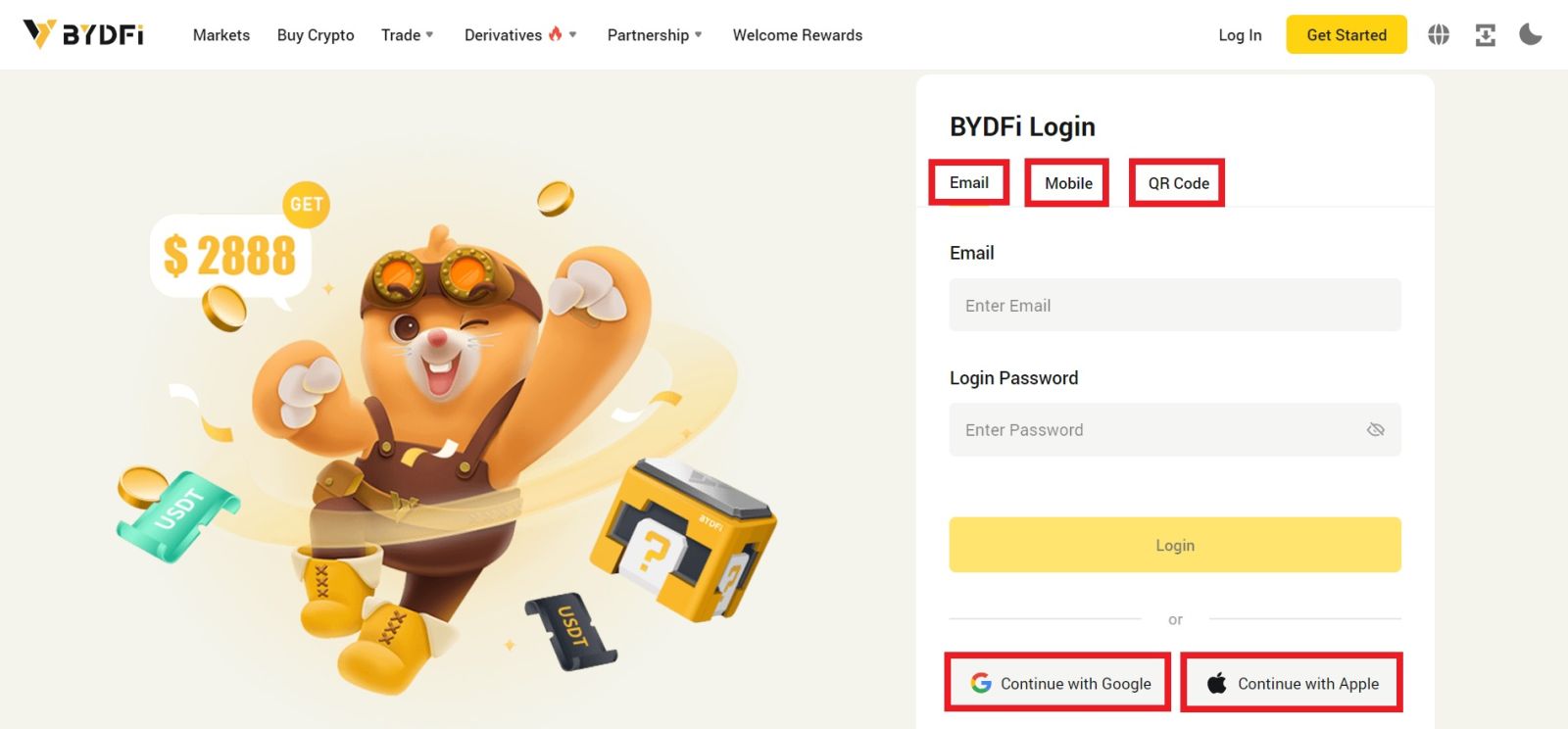
2. Isulod ang imong Email/Mobile ug password. Dayon i-klik ang [Login]. 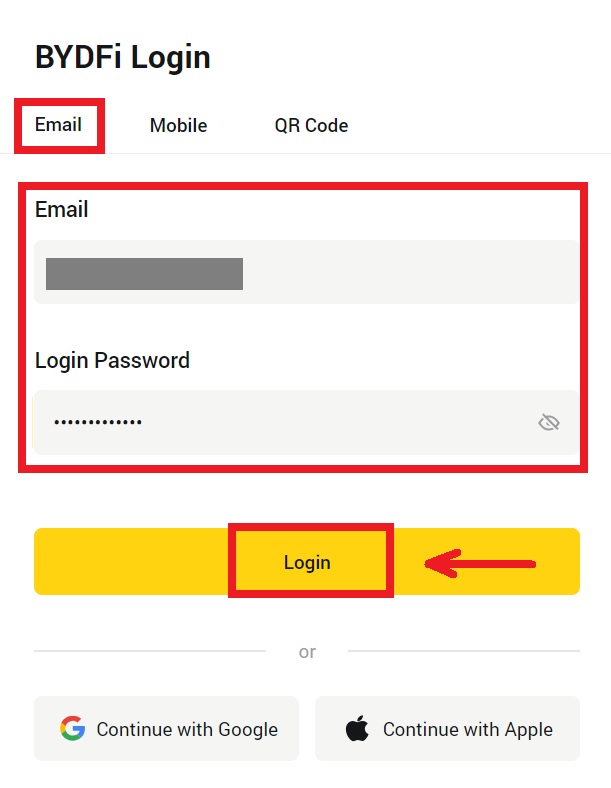
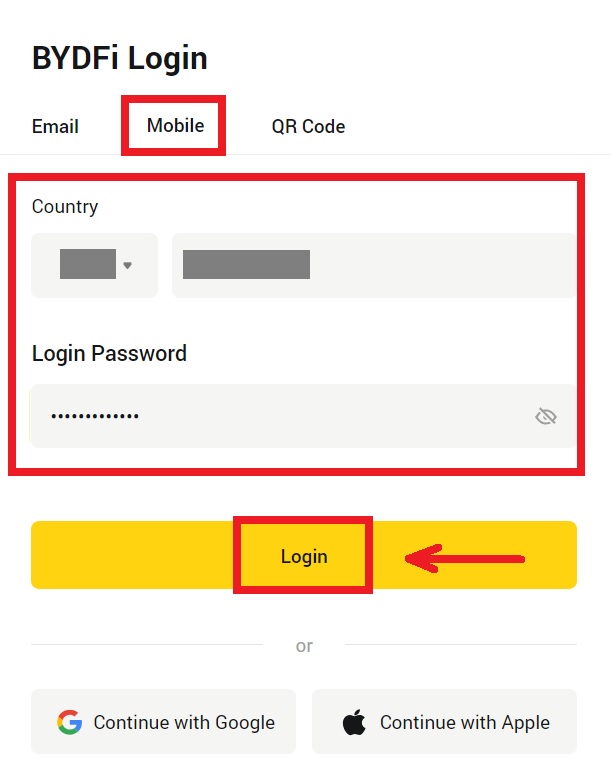
3. Kung nag-log ka gamit ang imong QR code, ablihi ang imong BYDFi App ug i-scan ang code. 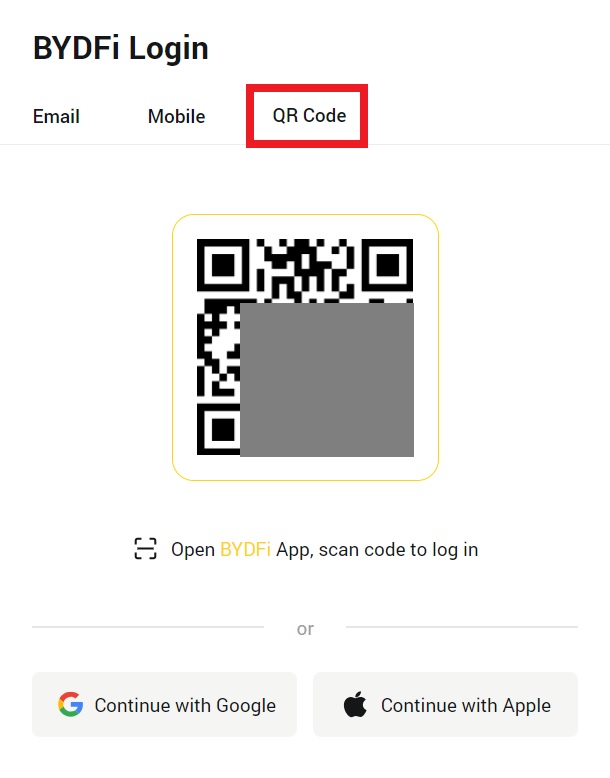
4. Human niana, malampuson nimong magamit ang imong BYDFi account sa pagnegosyo. 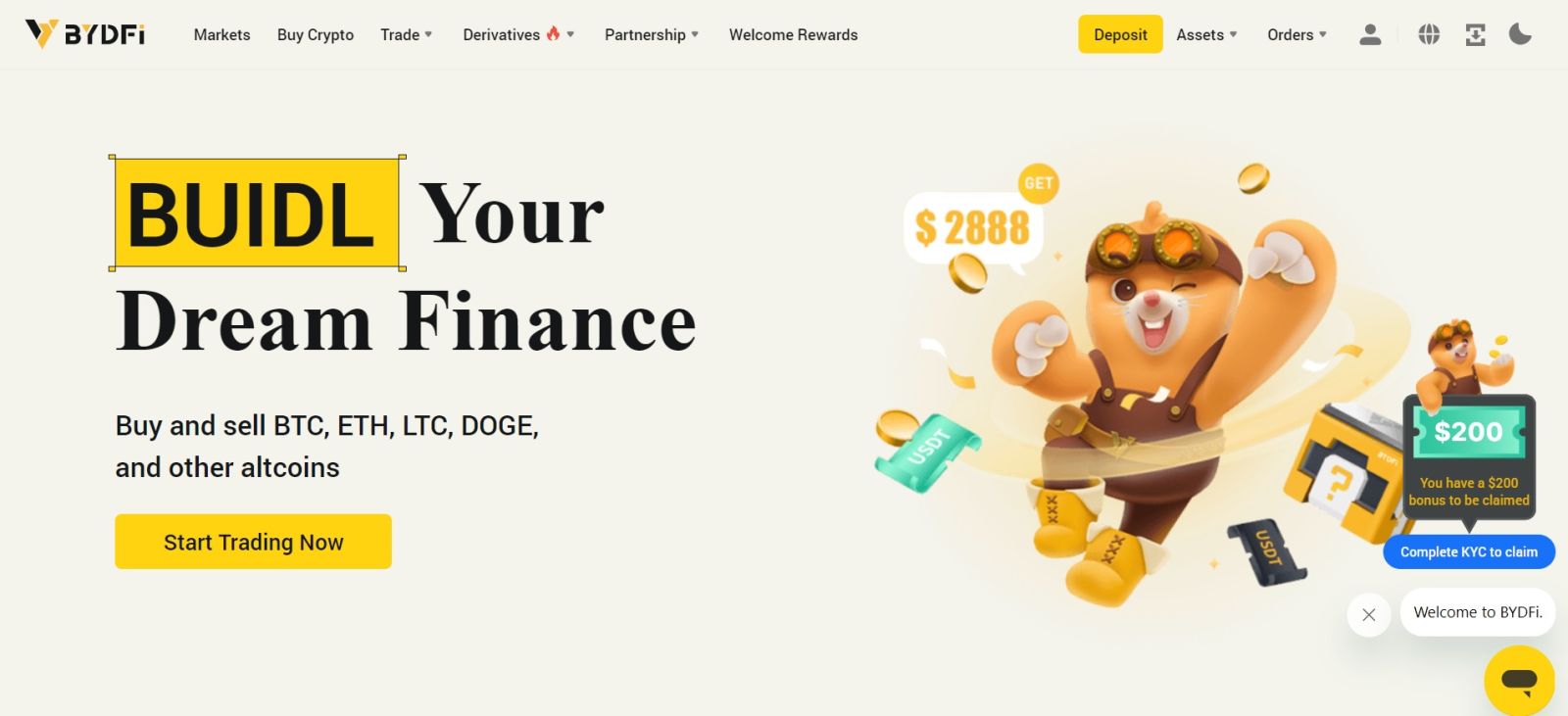
Login sa BYDFi gamit ang imong Google Account
1. Adto sa BYDFi website ug i-klik ang [ Log In ].  2. Pilia ang [Padayon sa Google].
2. Pilia ang [Padayon sa Google]. 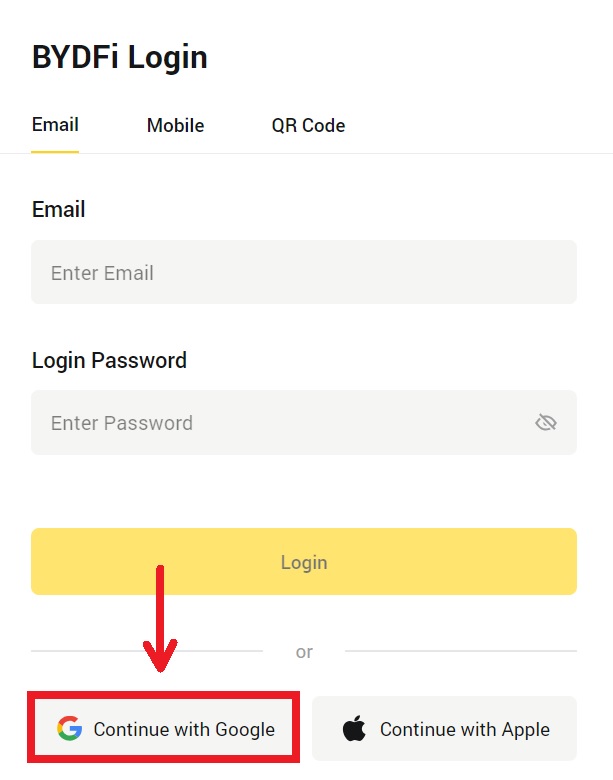
3. Usa ka pop-up nga bintana ang makita, ug ikaw pagaaghaton sa pag-sign in sa BYDFi gamit ang imong Google account. Isulat ang imong email/telepono ug password. Dayon i-klik ang [Next]. 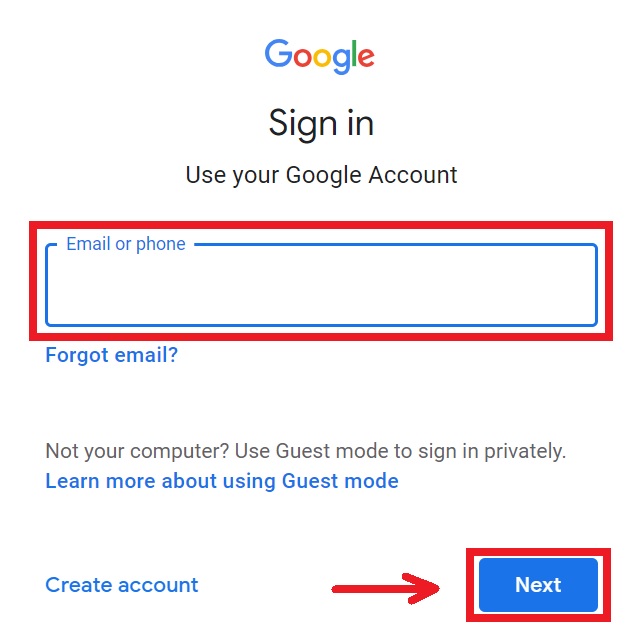
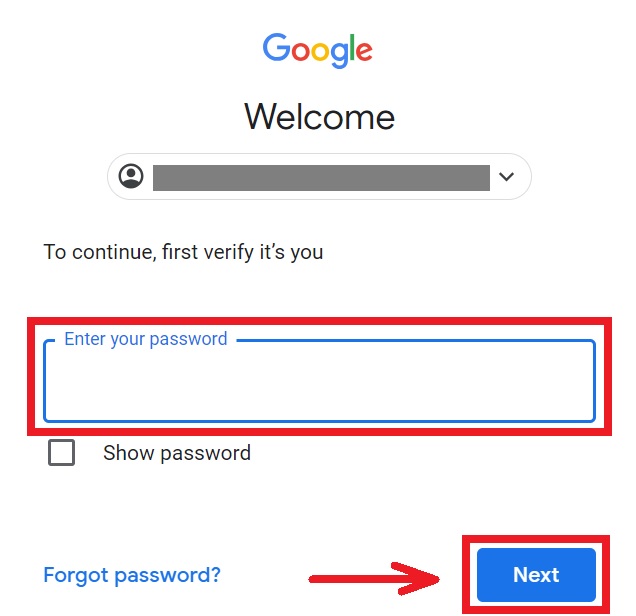
4. Isulod ang imong password aron masumpay ang imong BYDFi account sa Google. 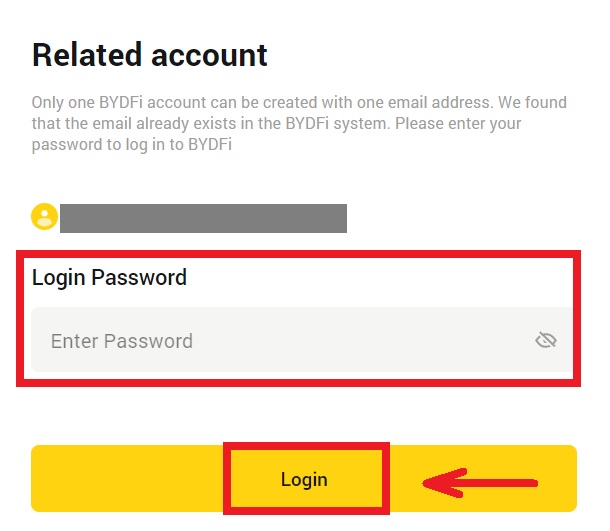
5. Human sa pag-sign in, ikaw i-redirect ngadto sa BYDFi website. 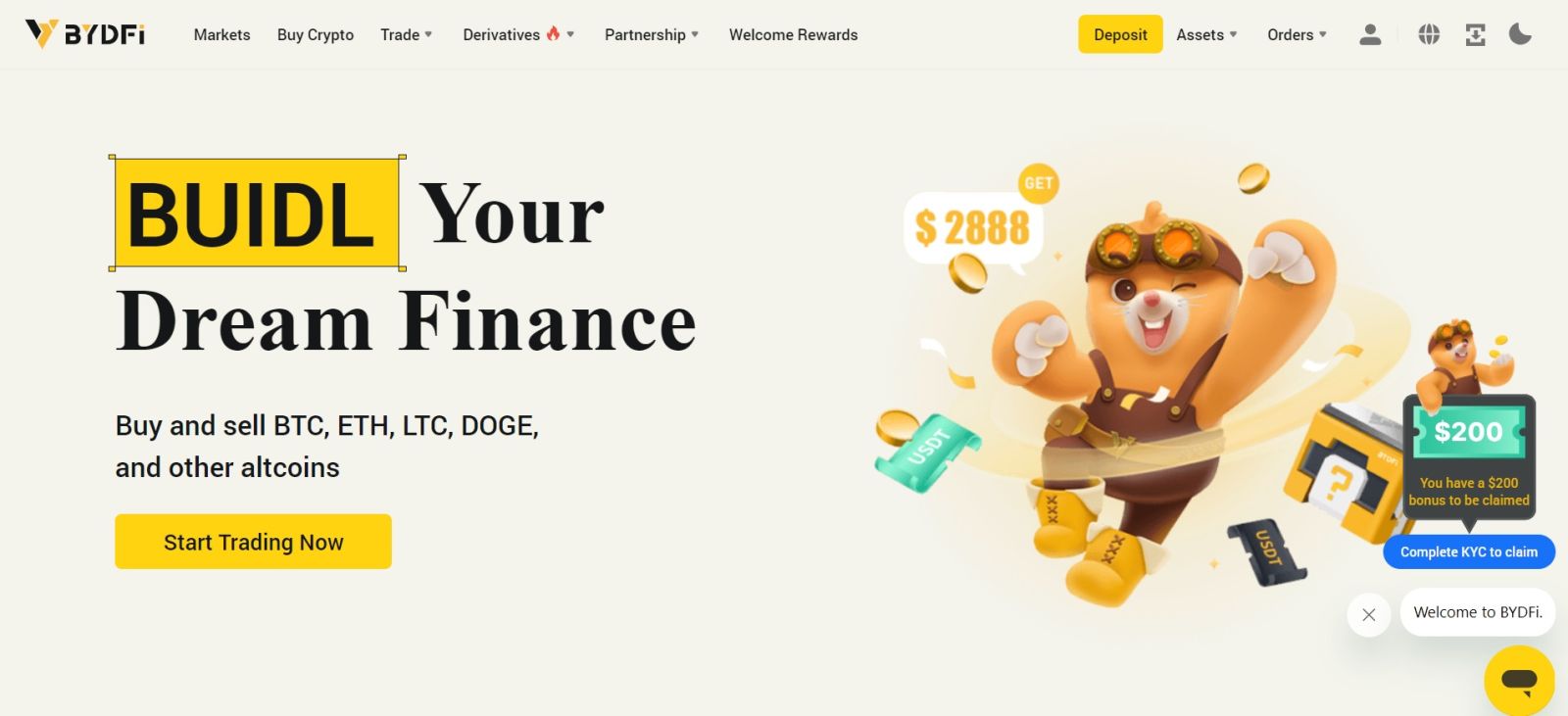
Pag-login sa BYDFi gamit ang imong Apple Account
1. Bisitaha ang BYDFi ug i-klik ang [ Log In ]. 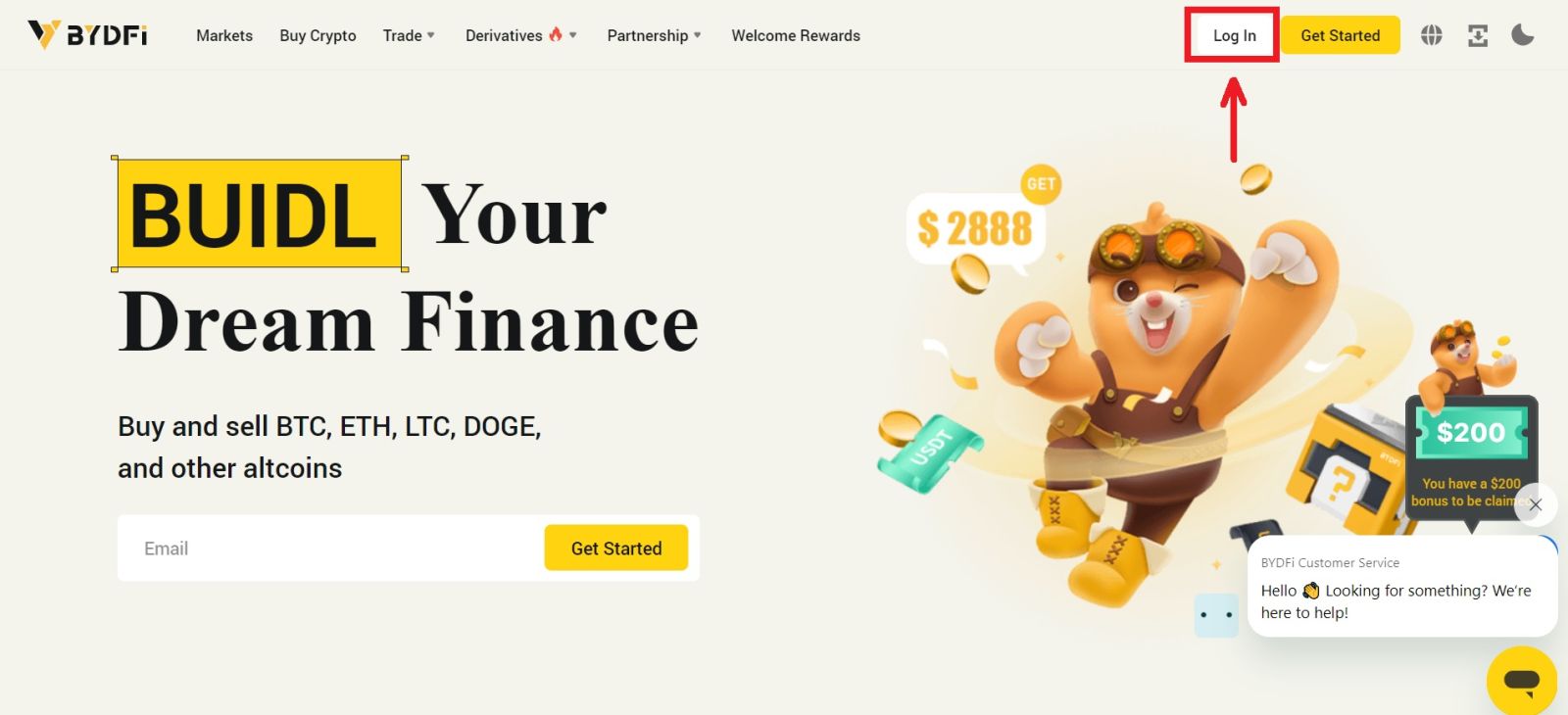 2. I-klik ang [Padayon sa Apple] nga buton.
2. I-klik ang [Padayon sa Apple] nga buton. 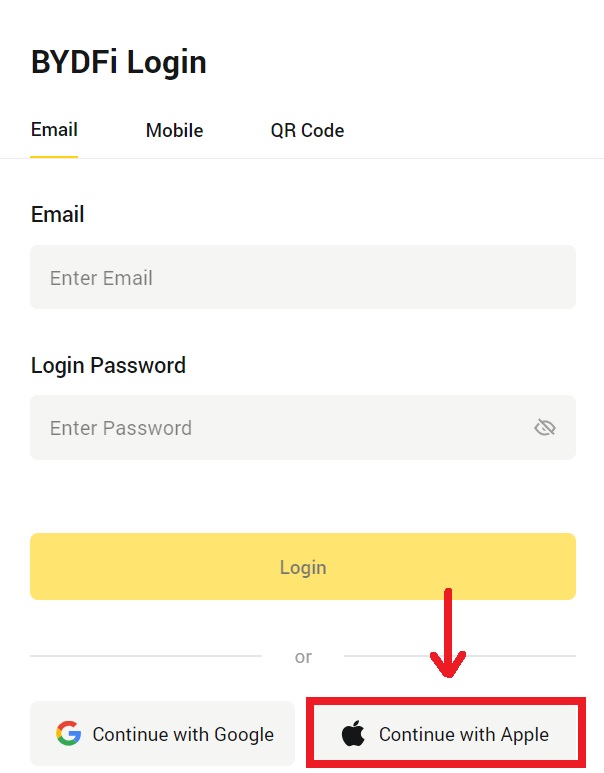
3. Isulod ang imong Apple ID ug password aron maka-sign in sa BYDFi. 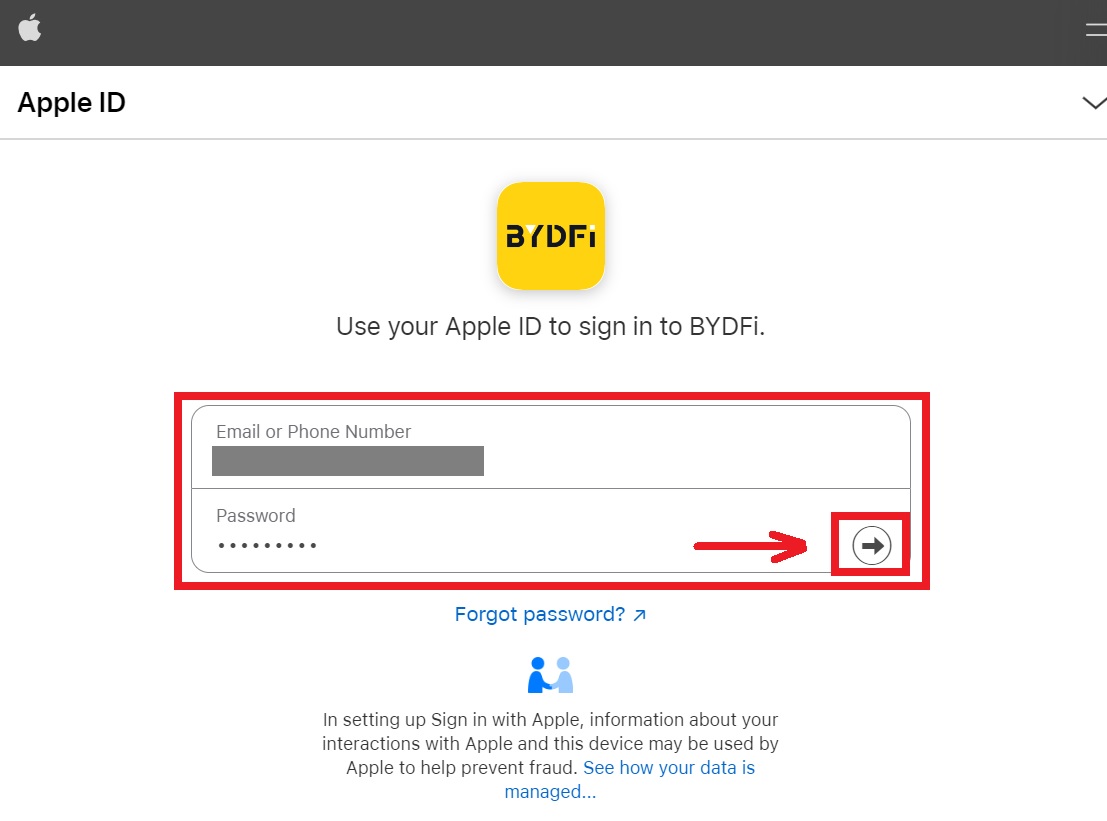 4. I-klik ang [Padayon].
4. I-klik ang [Padayon]. 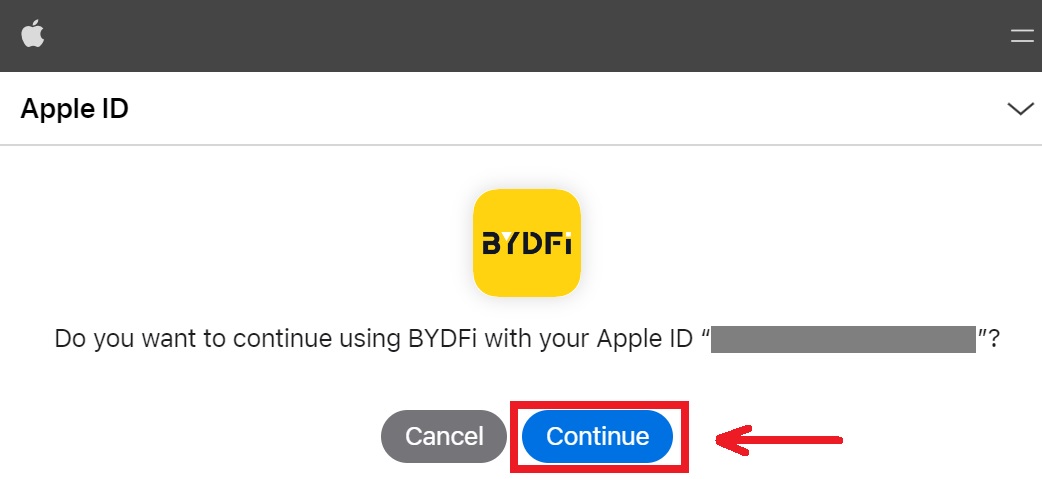 5. Isulod ang imong password aron masumpay ang imong BYDFi account sa Apple.
5. Isulod ang imong password aron masumpay ang imong BYDFi account sa Apple. 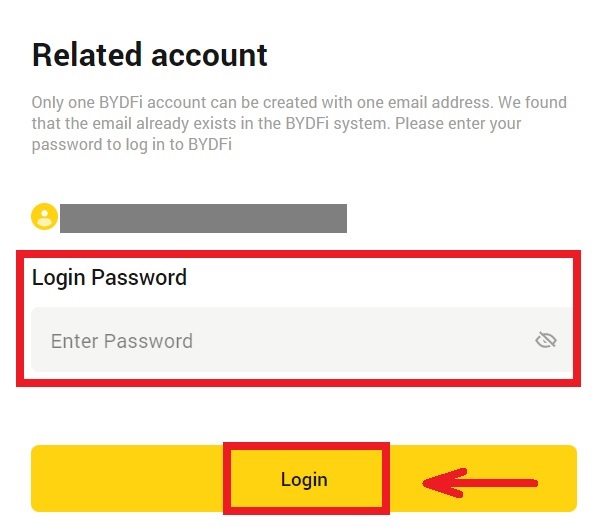
6. Human sa pag-sign in, ikaw i-redirect ngadto sa BYDFi website. 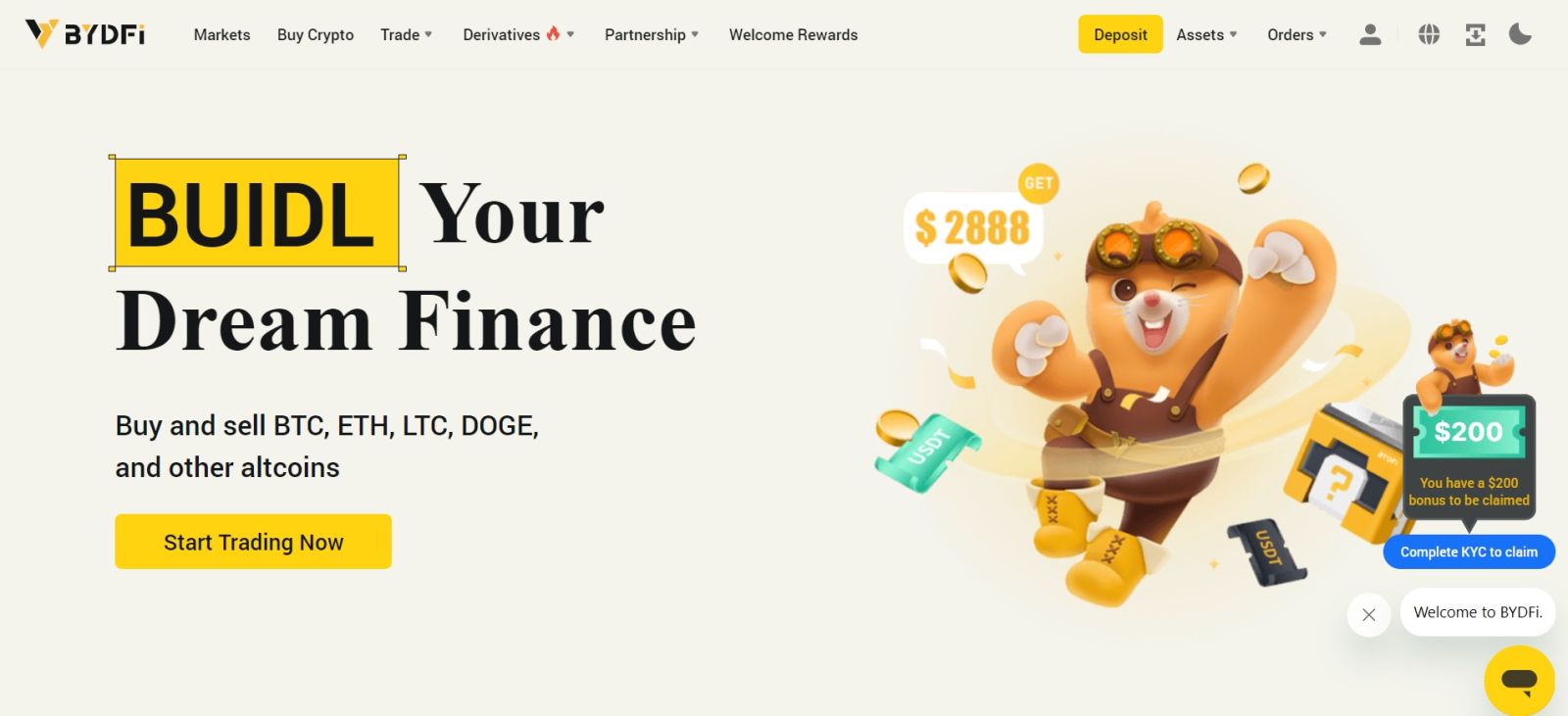
_
Pag-login sa BYDFi App
Ablihi ang BYDFi App ug i-klik ang [ Sign up/Log in ]. 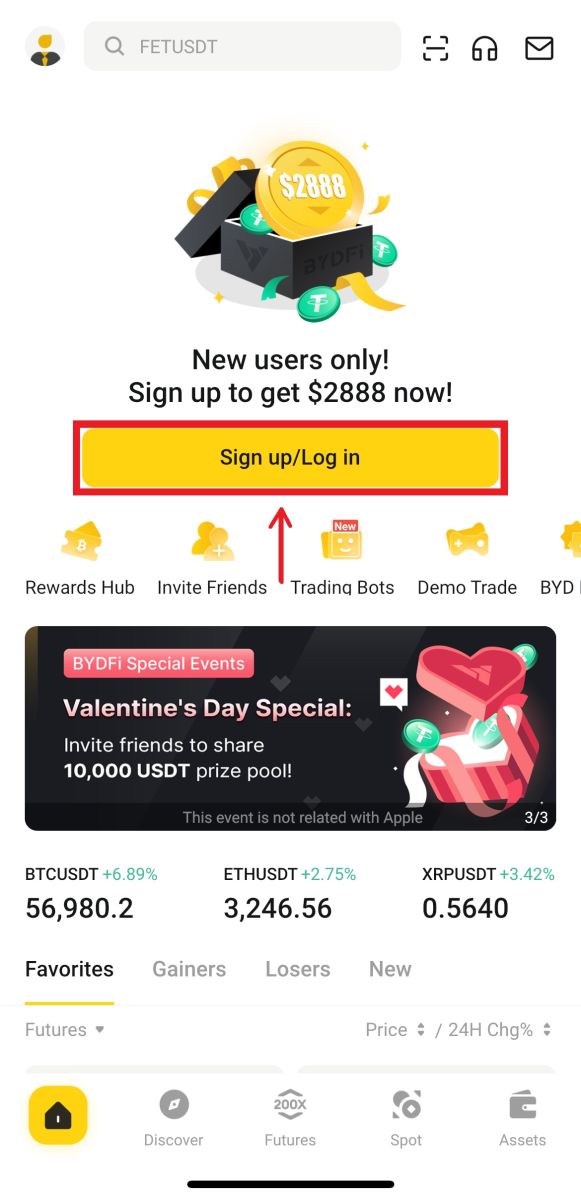
Pag-login gamit ang Email/Mobile
1. Isulat ang imong impormasyon ug i-klik ang [Log In] 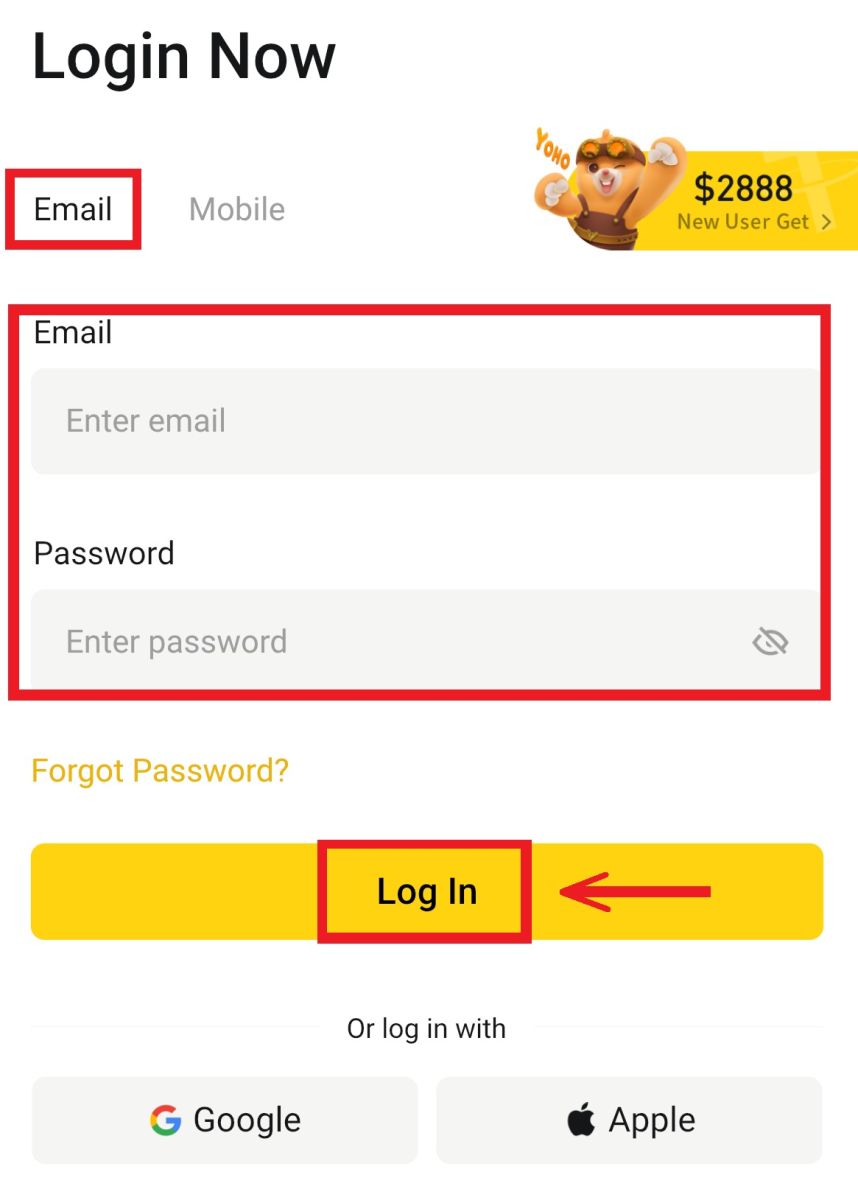
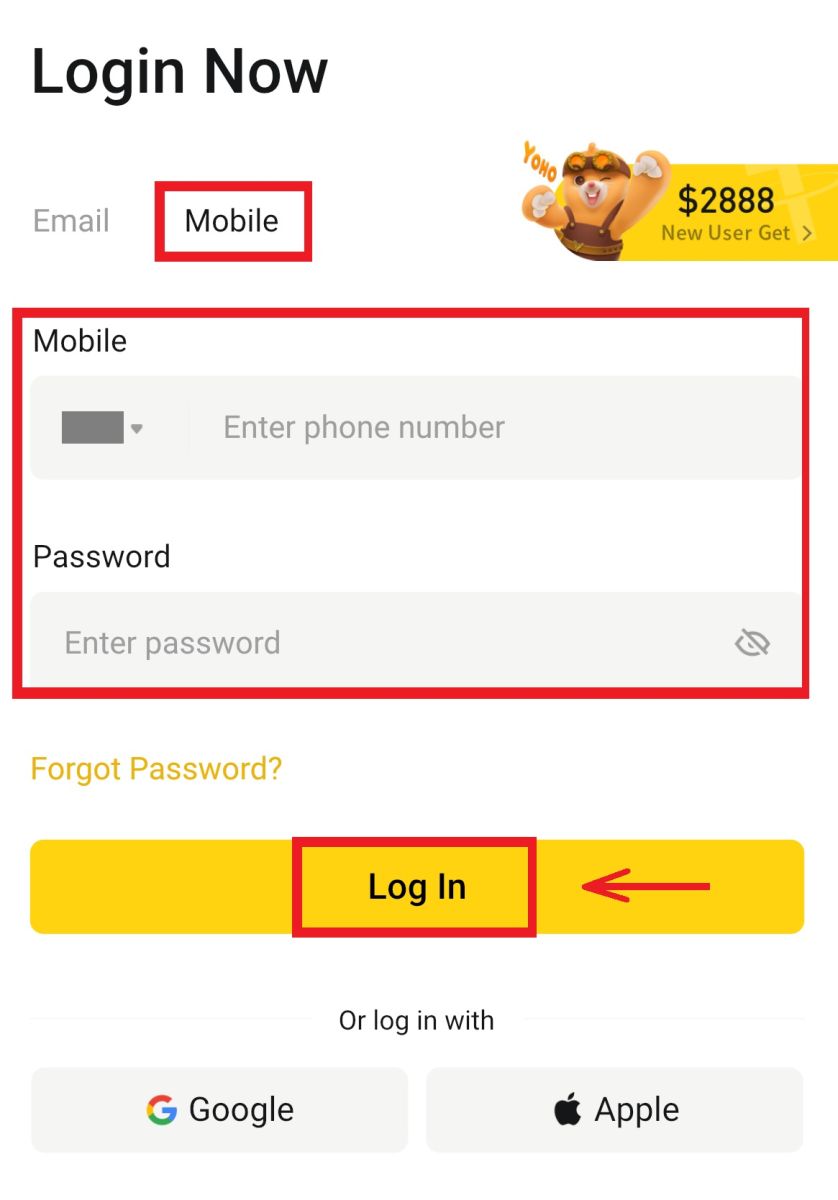
2. Ug ma-log in ka ug makasugod na sa trading! 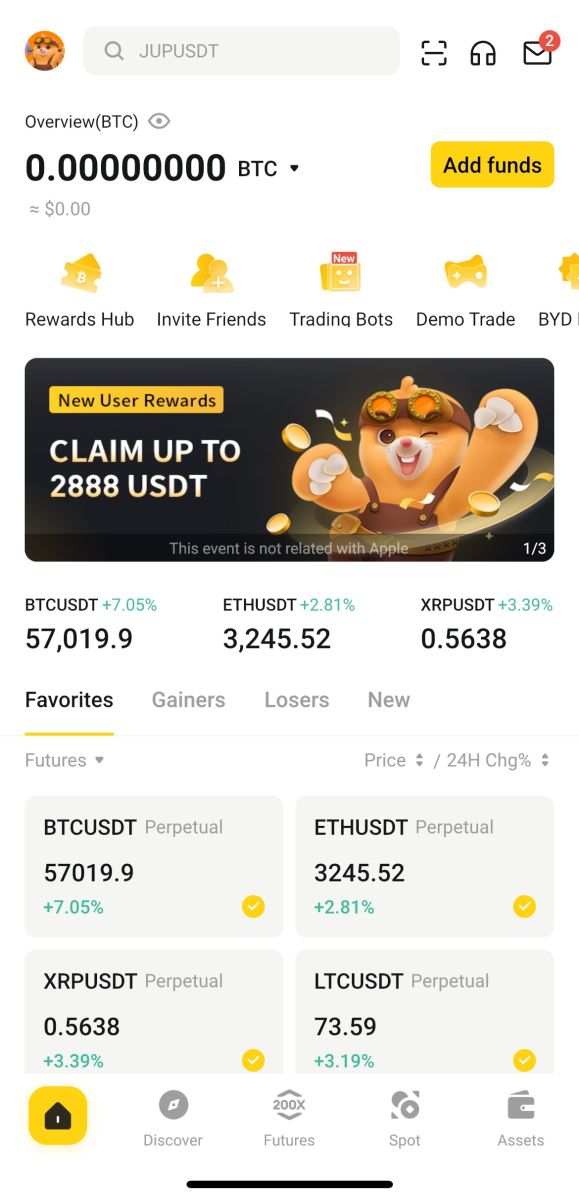
Login gamit ang Google
1. I-klik ang [Google] - [Ipadayon]. 
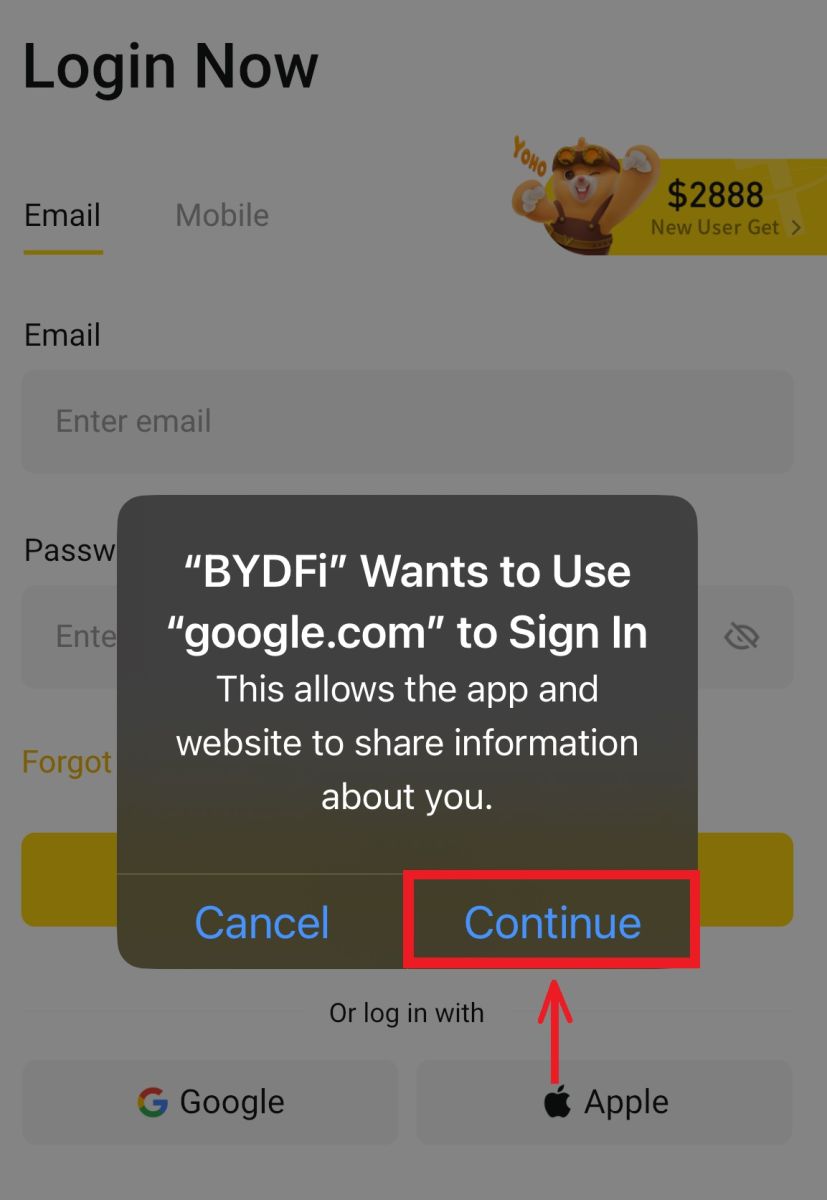 2. Isulat ang imong email ug password, dayon i-klik ang [Next].
2. Isulat ang imong email ug password, dayon i-klik ang [Next]. 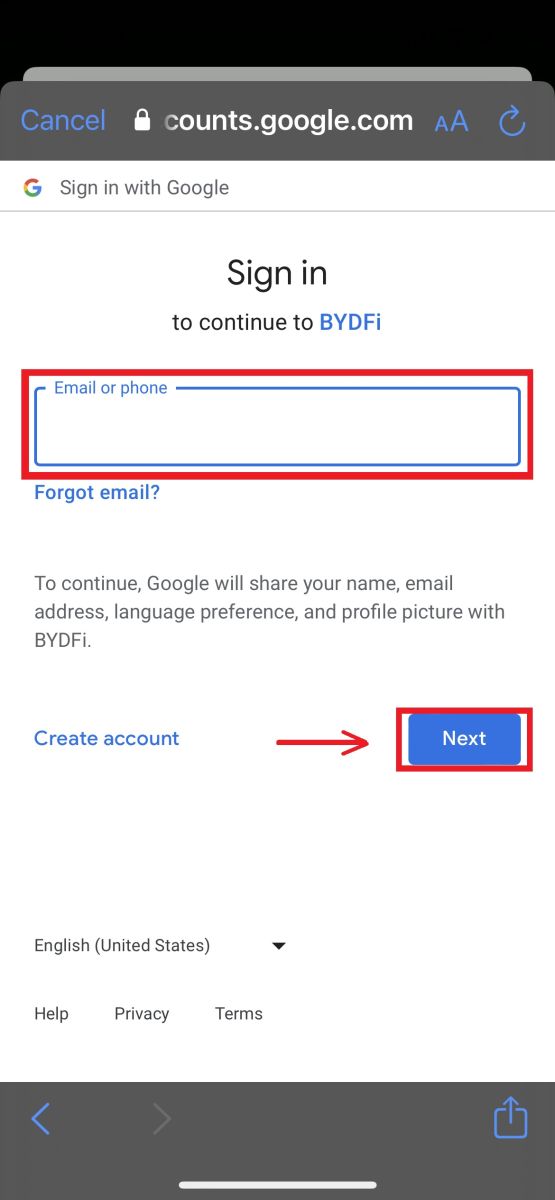
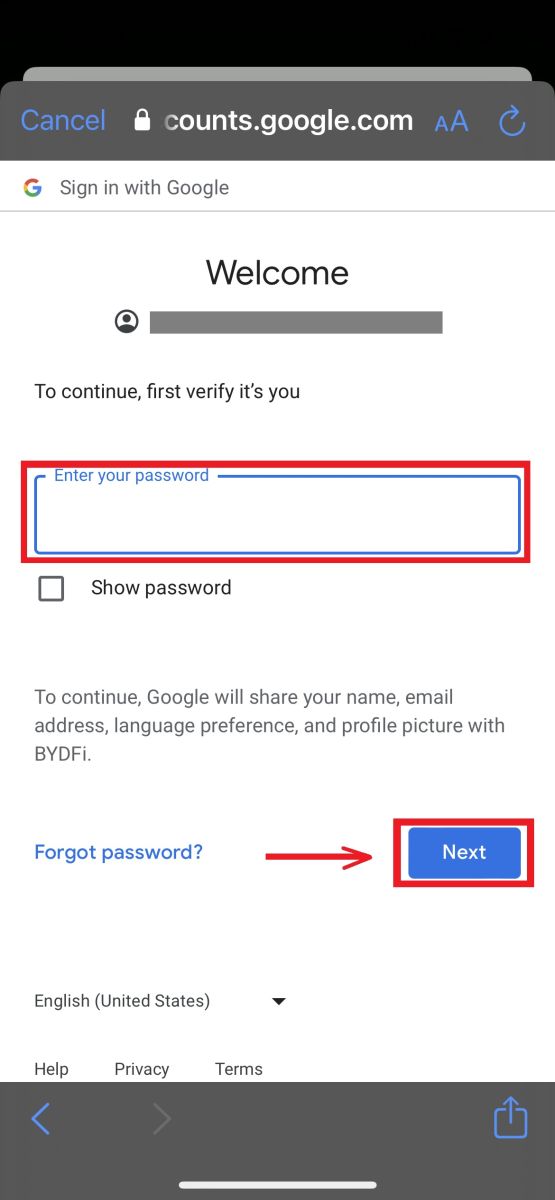
3. Isulat ang password sa imong account dayon i-klik ang [Log In]. 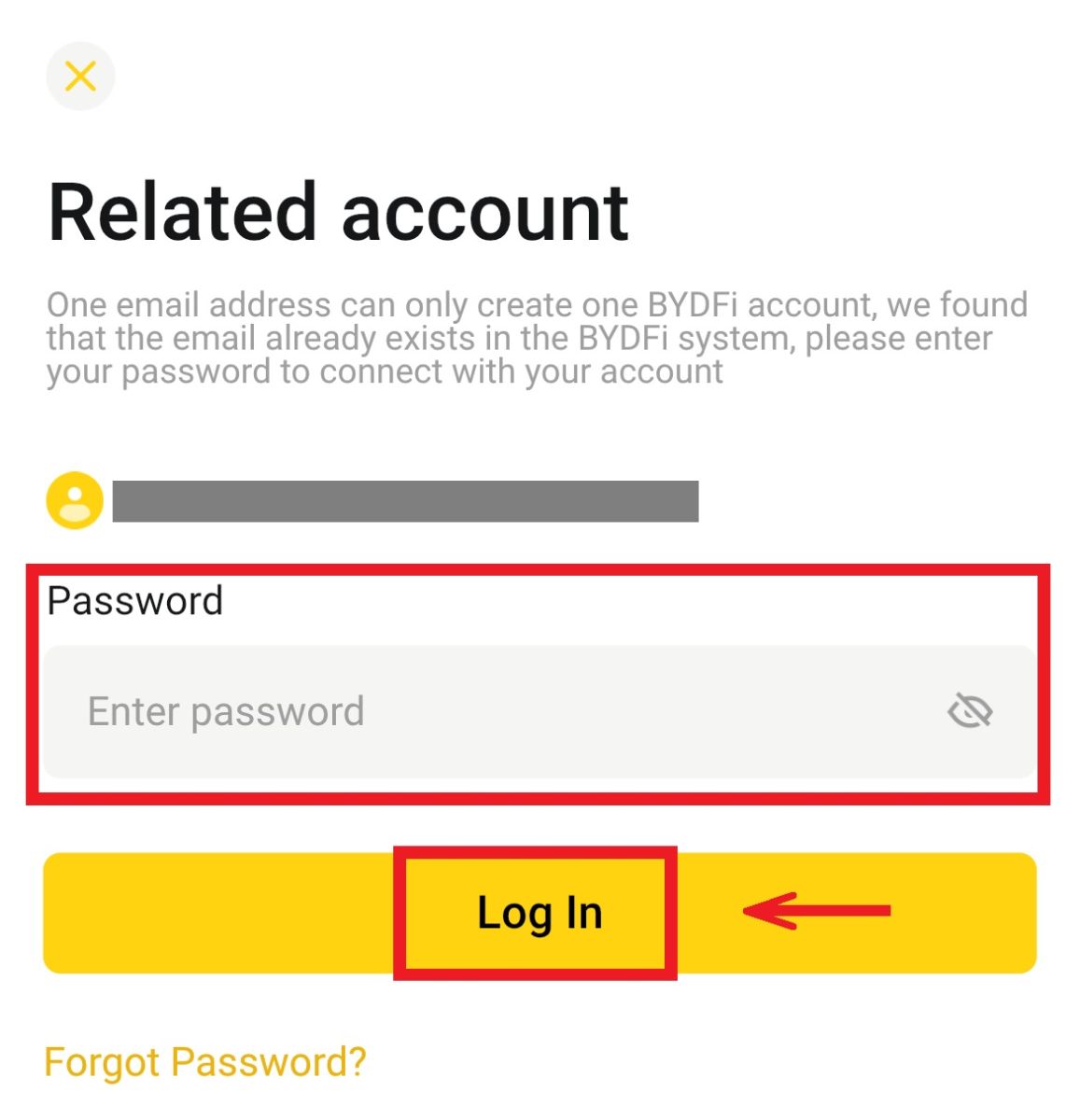
4. Ug ikaw ma-log in ug makasugod sa pagnegosyo! 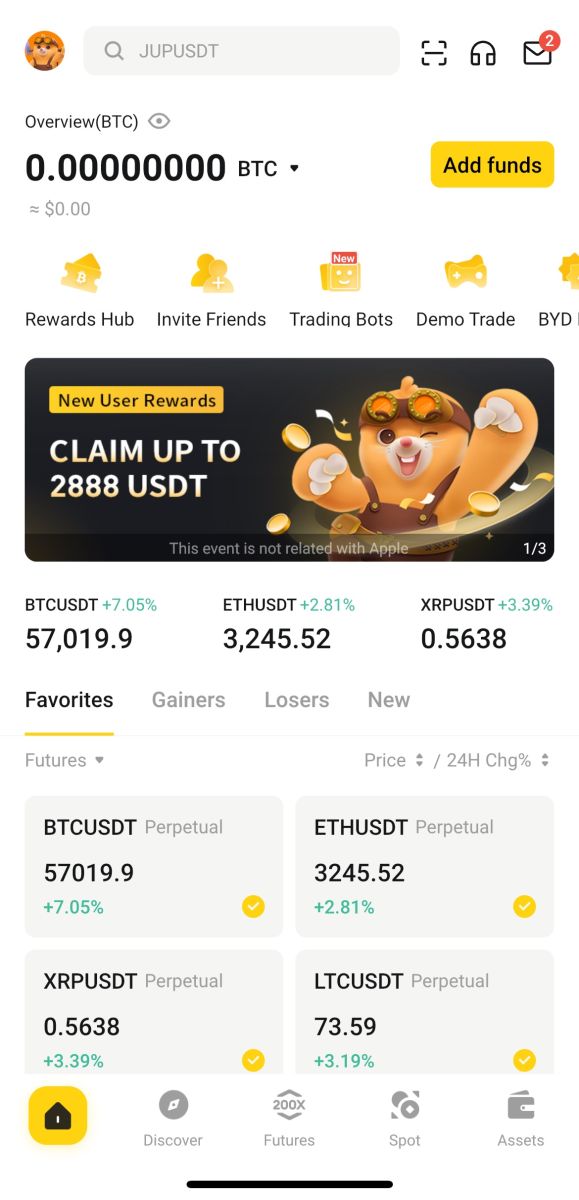
Pag-sign up gamit ang imong Apple account:
1. Pilia ang [Apple]. Maaghat ka sa pag-sign in sa BYDFi gamit ang imong Apple account. I-tap ang [Ipadayon]. 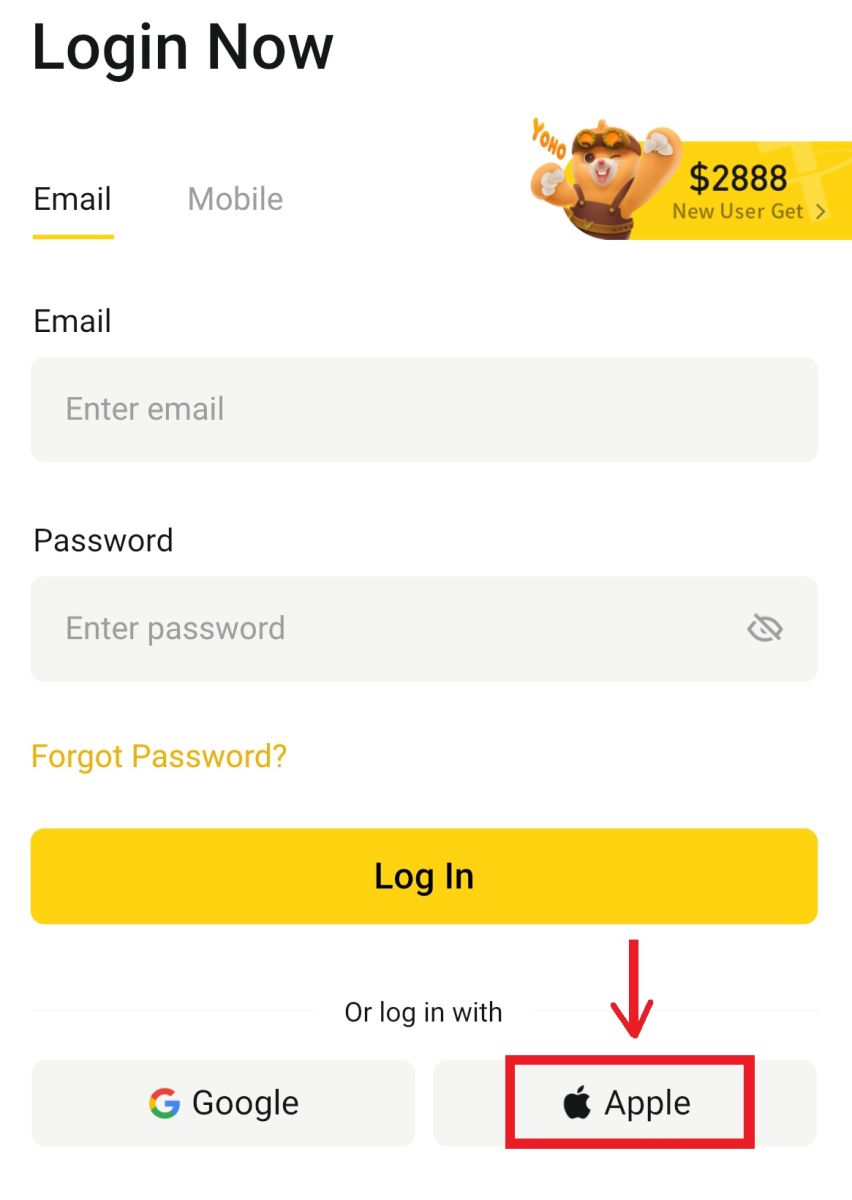
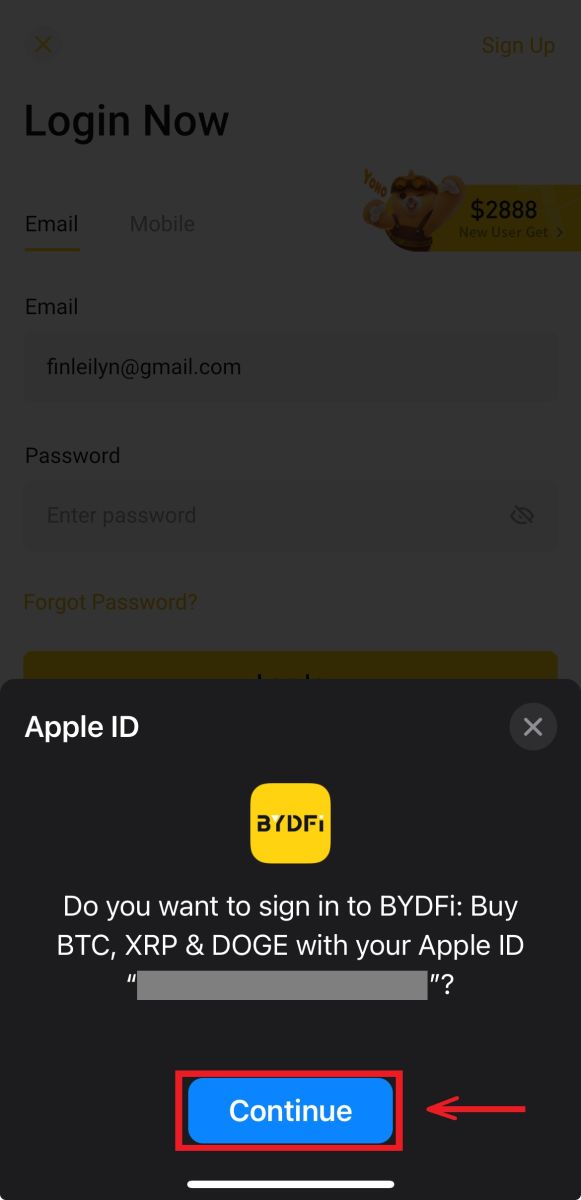
2. Ug ikaw ma-log in ug makasugod sa pagnegosyo! 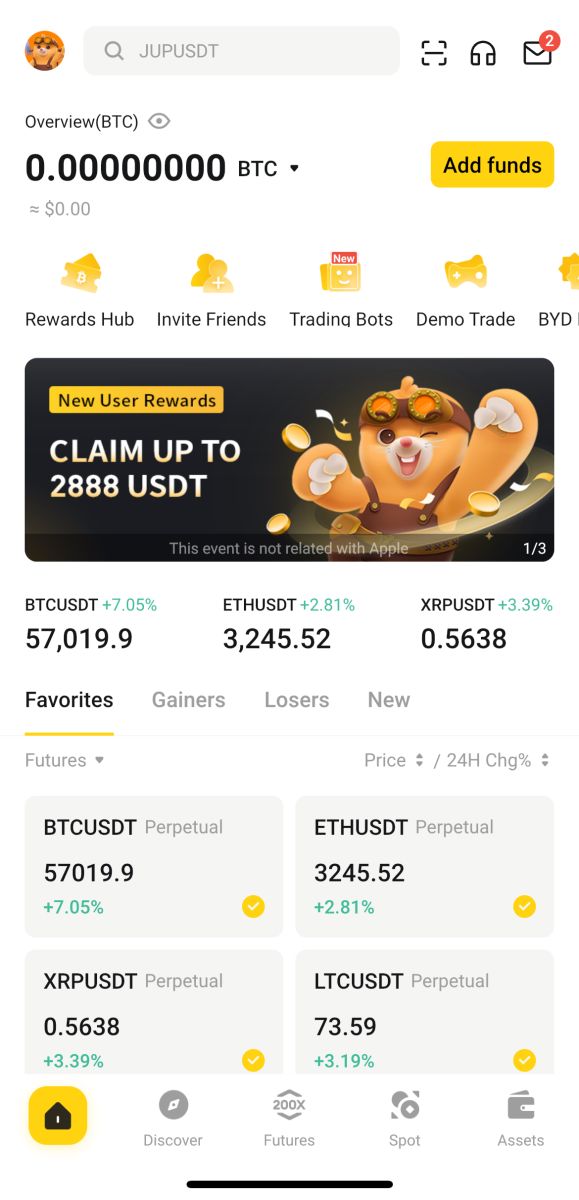
Nakalimot ko sa akong password gikan sa BYDFi Account
Mahimo nimong i-reset ang password sa imong account gikan sa website o App sa BYDFi. Palihug timan-i nga alang sa mga hinungdan sa seguridad, ang mga withdrawal gikan sa imong account masuspinde sulod sa 24 oras pagkahuman sa pag-reset sa password.
1. Adto sa BYDFi website ug i-klik ang [ Log In ]. 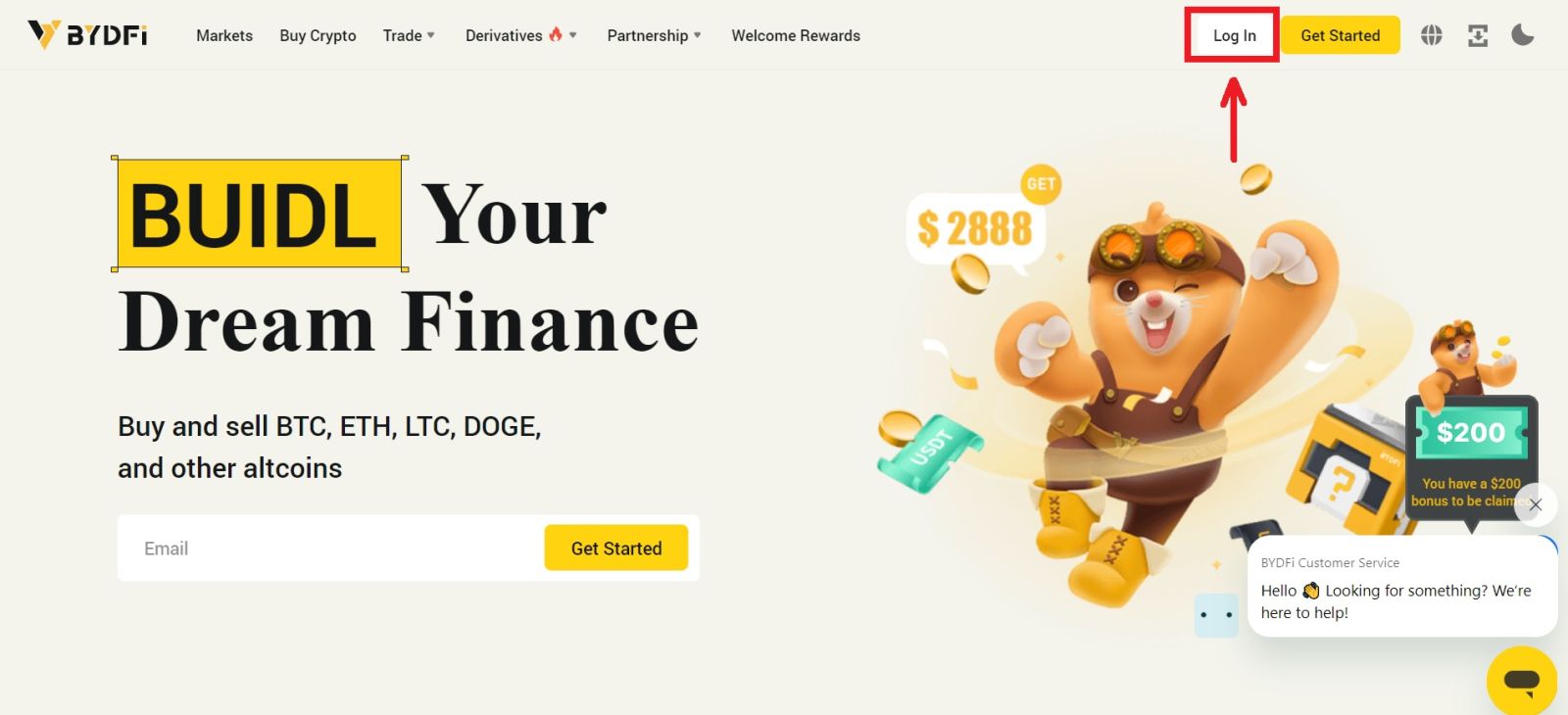 2. Sa login page, i-klik ang [Forgot Password?].
2. Sa login page, i-klik ang [Forgot Password?]. 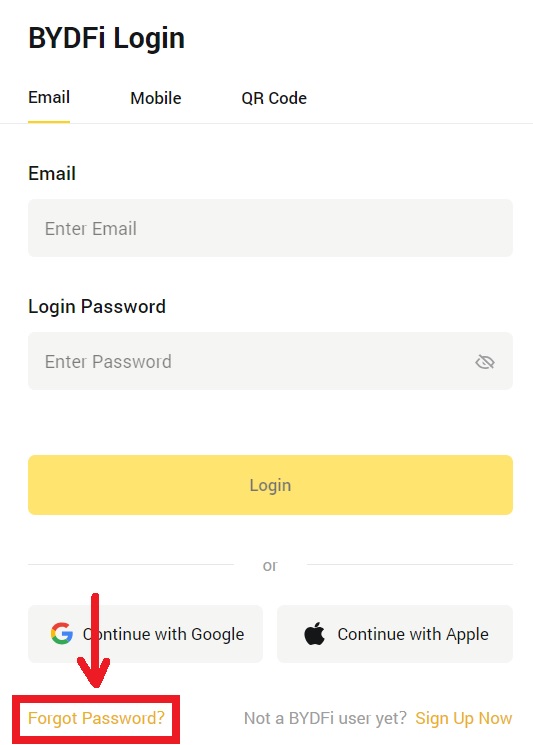
3. Pagsulod sa imong account email o numero sa telepono ug i-klik ang [Submit]. Palihug timan-i nga alang sa mga rason sa seguridad, dili ka maka-withdraw sa mga pundo gamit ang bag-ong device sulod sa 24 ka oras human nimo mausab ang imong login password 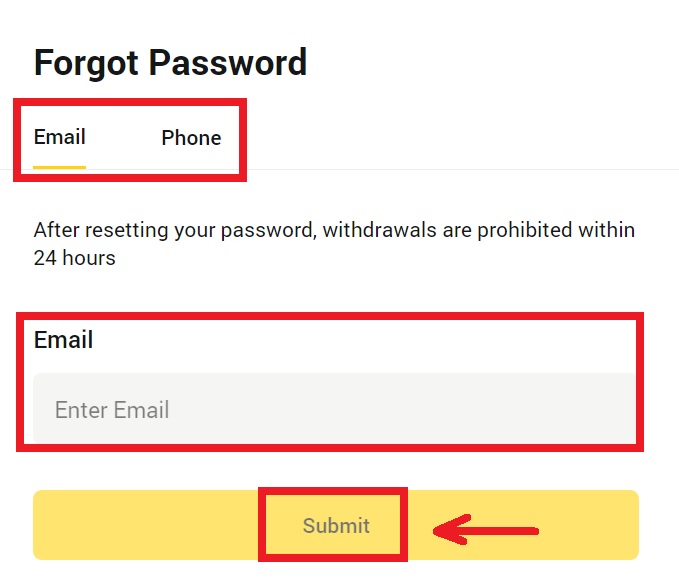
4. Isulod ang verification code nga imong nadawat sa imong email o SMS, ug i-klik ang [Confirm] para magpadayon. . 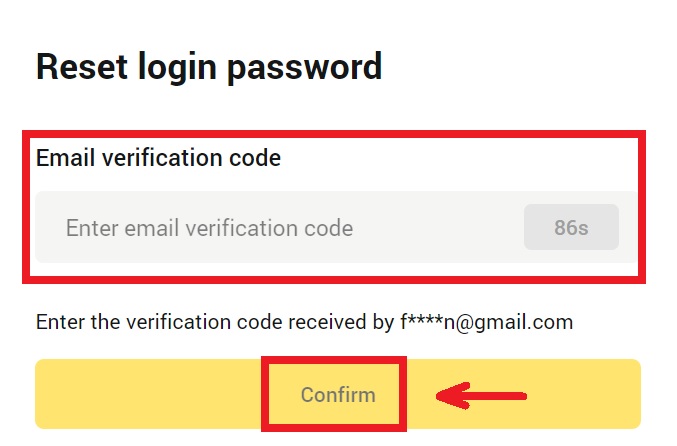
5. Pagsulod sa imong bag-ong password ug i-klik ang [Submit]. 
6. Human ang imong password malampuson nga gi-reset, ang site modirekta kanimo balik sa Login page. Log in gamit ang imong bag-ong password ug maayo ka nga moadto.
Kanunay nga Gipangutana nga mga Pangutana (FAQs)
Unsaon Nako Pagbugkos ang Google Authenticator?
1. I-klik ang imong avatar - [Account and Security] ug i-on ang [Google Authenticator]. 
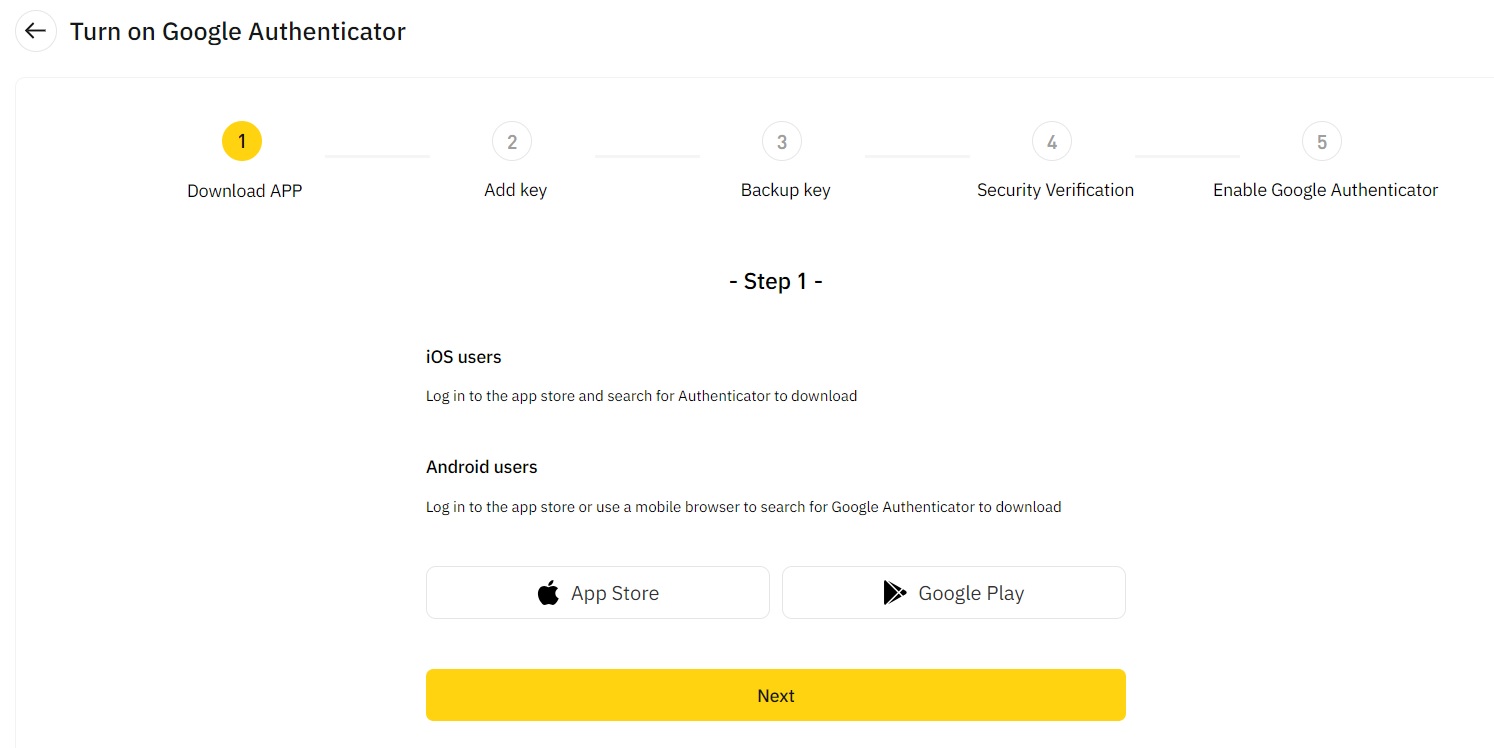
2. I-klik ang [Next] ug sunda ang mga instruksyon. Palihug isulat ang backup nga yawe sa papel. Kung aksidente nimo nga nawala ang imong telepono, ang backup nga yawe makatabang kanimo sa pagpaaktibo pag-usab sa imong Google Authenticator. Kasagaran nagkinahanglan og tulo ka adlaw sa pagtrabaho aron ma-aktibo pag-usab ang imong Google Authenticator. 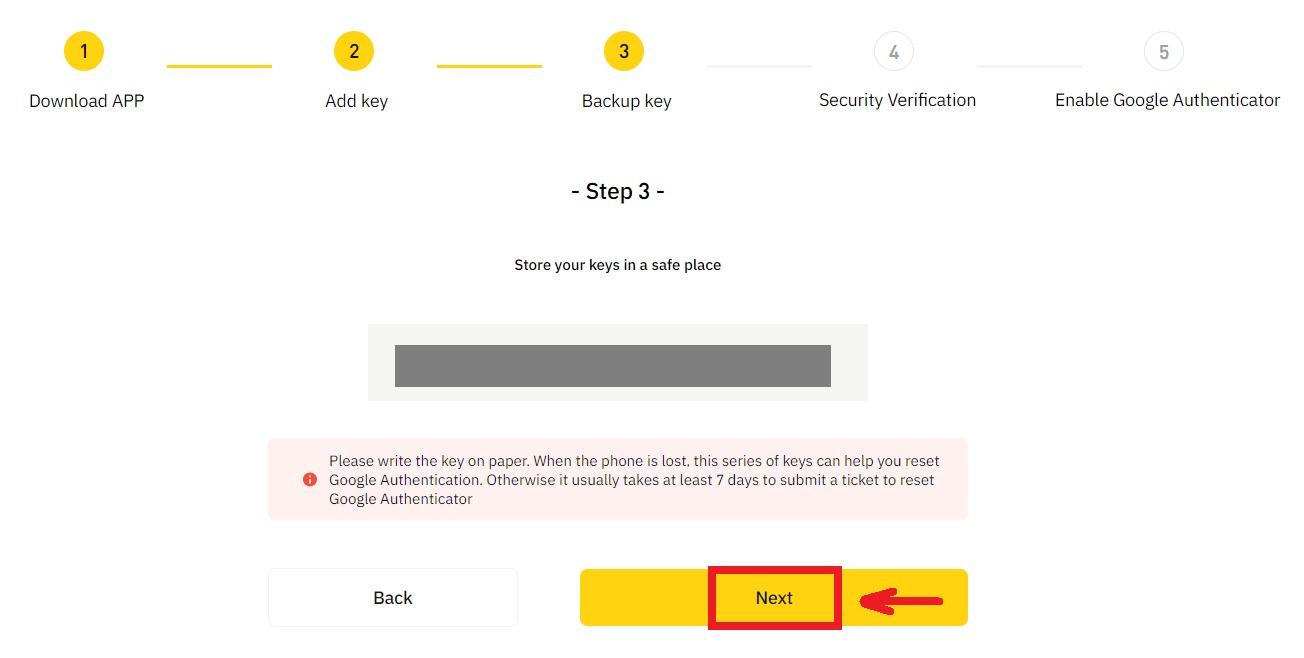
3. Isulod ang SMS code, email verification code, ug Google Authenticator code ingon sa gisugo. I-klik ang [Kumpirma] aron makompleto ang pag-set up sa imong Google Authenticator.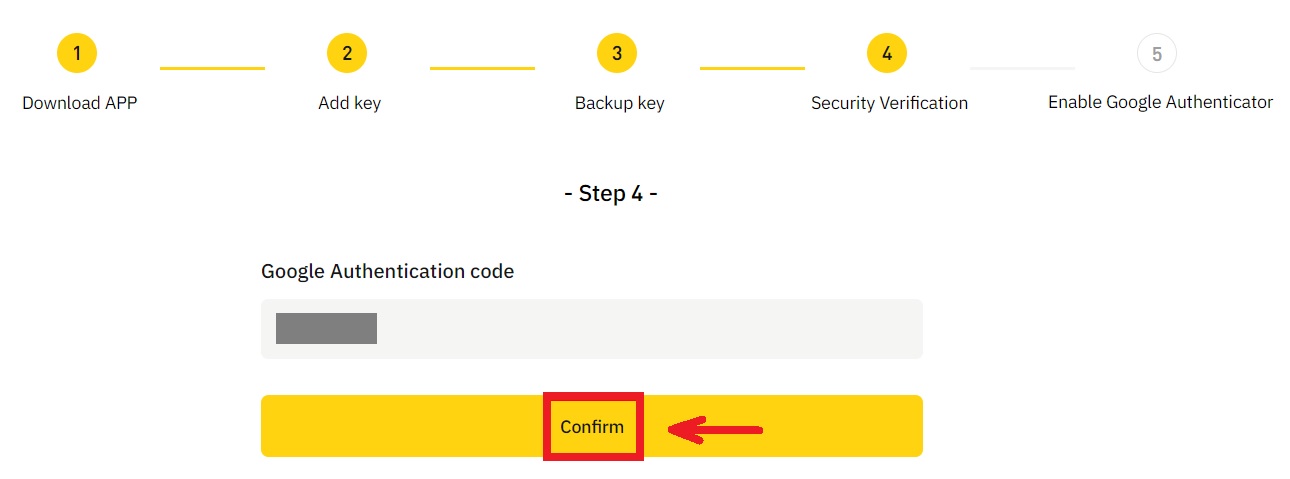
Unsa ang mahimong hinungdan nga ang usa ka account mahimong kontrolado sa peligro sa sistema?
Aron mapanalipdan ang imong mga pondo, itago ang imong account nga luwas ug sundon ang mga lokal nga balaod, among suspindihon ang imong account kung adunay bisan unsang mga musunod nga kadudahang pamatasan mahitabo.
- Ang IP gikan sa dili suportadong nasud o rehiyon;
- Kanunay ka nga naka-log in sa daghang mga account sa usa ka aparato;
- Ang imong nasud/rehiyon sa pag-ila dili motakdo sa imong adlaw-adlaw nga kalihokan;
- Girehistro nimo ang mga account sa kadaghanan aron makaapil sa mga kalihokan;
- Ang account gisuspetsahan nga nakalapas sa balaod ug gisuspinde tungod sa hangyo gikan sa usa ka hudisyal nga awtoridad alang sa imbestigasyon;
- Kanunay nga dagkong mga withdrawal gikan sa usa ka account sulod sa mubo nga panahon;
- Ang account gipadagan sa usa ka kadudahang aparato o IP, ug adunay peligro sa dili awtorisado nga paggamit;
- Uban pang mga hinungdan sa pagpugong sa peligro.
Sa unsa nga paagi nga buhian ang sistema sa pagpugong sa risgo?
Kontaka ang among customer service team ug sunda ang gipiho nga mga pamaagi aron maablihan ang imong account. Ang plataporma magrepaso sa imong account sulod sa 3 ngadto sa 7 ka adlaw sa pagtrabaho, busa palihug pagpailub.
Dugang pa, palihug usba ang imong password sa oras ug siguroha nga ang imong mailbox, cell phone o Google Authenticator ug uban pang luwas nga pamaagi sa pag-authenticate ma-access ra sa imong kaugalingon.
Palihug timan-i nga ang pag-abli sa pagpugong sa peligro nanginahanglan igo nga pagsuporta sa dokumentasyon aron masiguro ang imong pagpanag-iya sa imong account. Kung dili ka makahatag og dokumentasyon, isumite ang dili pagsunod nga dokumentasyon, o dili makab-ot ang hinungdan sa aksyon, dili ka makadawat dayon nga suporta.